Page 1
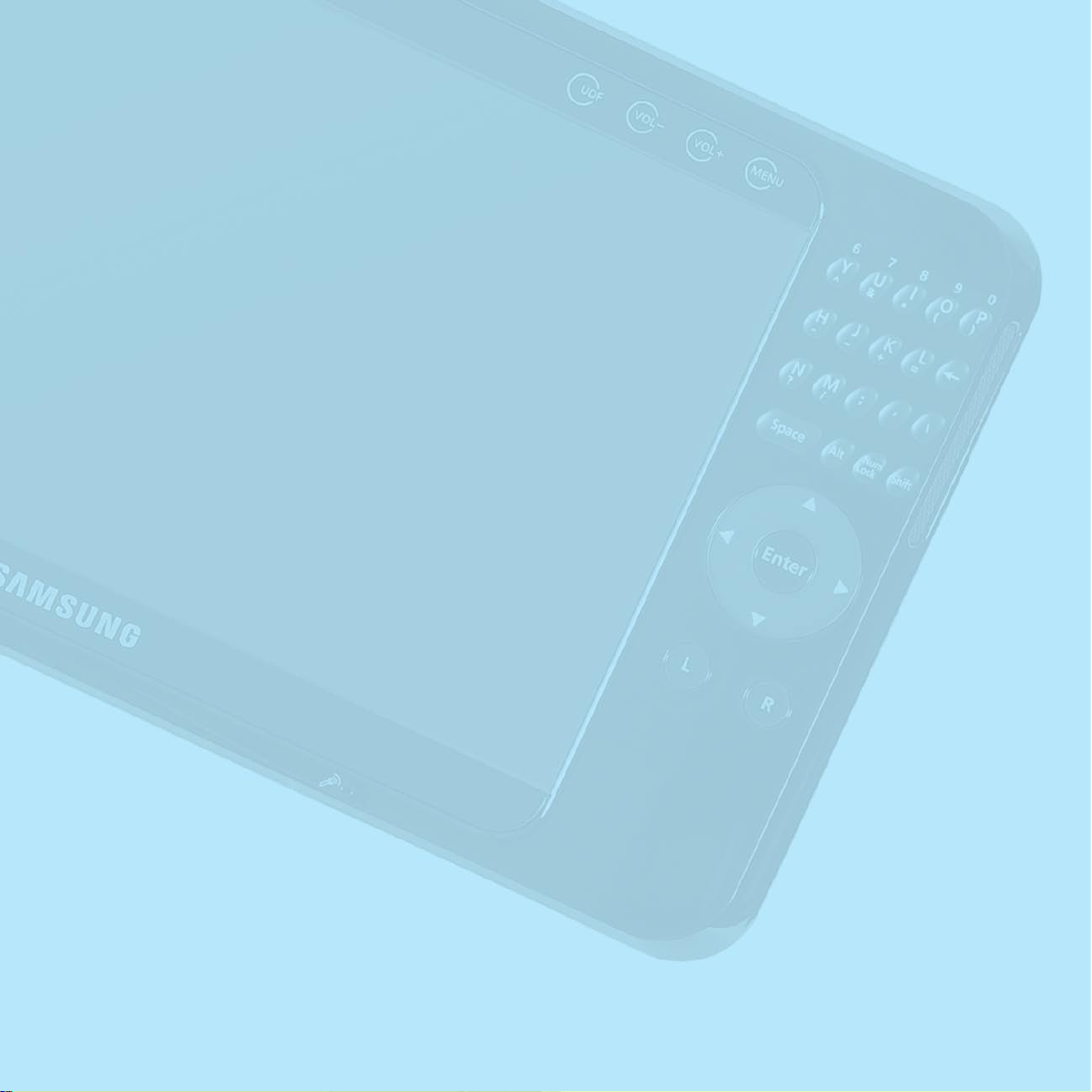
第 1 章
开始使用
产品功能 2
开始之前 4
目录 7
安全注意事项 8
操作计算机的正确姿势 18
重要安全信息 20
更换零件和配件 22
法规符合性声明 25
WEEE 符号信息 34
概览 35
打开和关闭计算机 43
Page 2
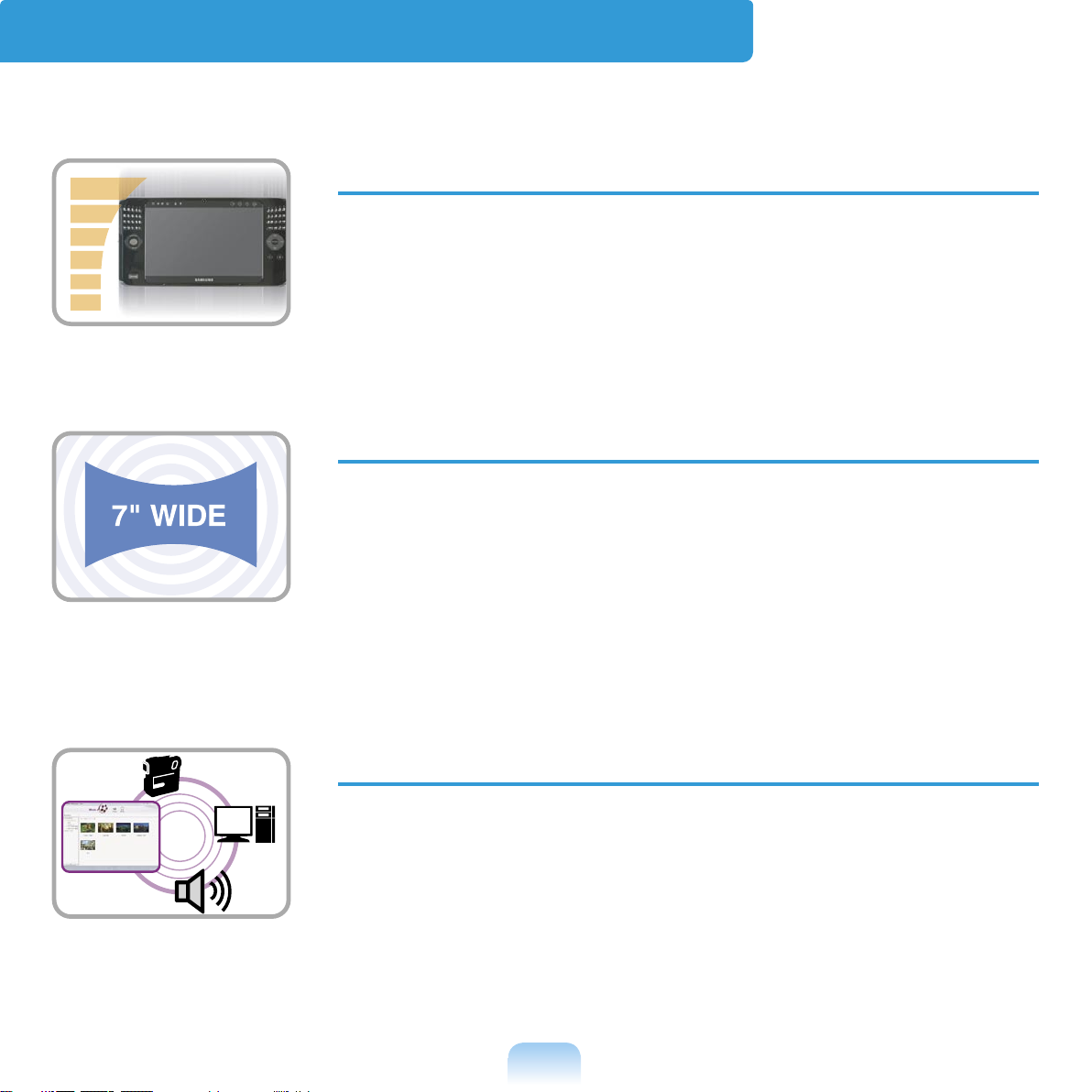
2
产品功能
体积小功能强的 UMPC(超级移动 PC)
● Intel ULV CPU(可选)
● 512MB 的 DDR2 内存,最多 1GB
7”WSVGA TFT LCD
● 基本分辨率为 1024x600 像素,最高分辨率为 2048x1536
像素(连接外部显示屏时)
● 采用触摸屏和轻触传感器按钮(可选),便于通过手指进行
输入。
● 配备键盘,可以快速输入字符
● 便利的鼠标功能(可以使用鼠标/游戏杆、鼠标按钮)
强大的多媒体功能
● 装有各种多媒体程序,如 Play AVStation 等。
● 两个摄像头,可用于拍摄照片和录制视频(可选)
Page 3
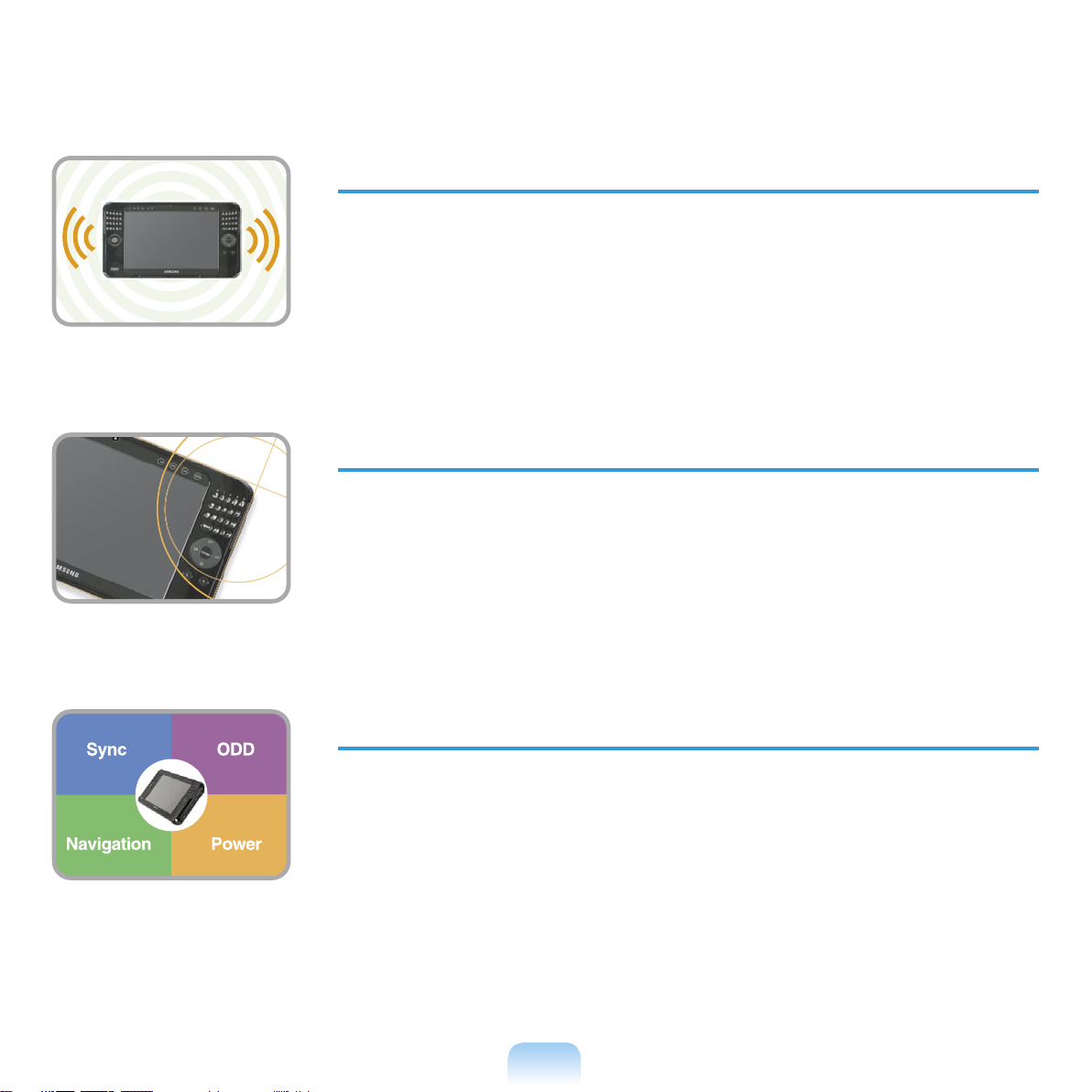
3
支持多种网络
● 有线 LAN、无线 LAN、Bluetooth(可选)
● 通过无线通信功能突破了空间限制
紧凑、轻便的设计,便于携带/抛光设计
● 重约 690 克(不包括选件)
● 高光前面板
可选配件,更加方便
● USB 数据线,用其能够与另一 PC 交换数据。
● 外置光盘驱动器、超薄便携式 USB 键盘
● Powerbank,可以延长使用时间
Page 4
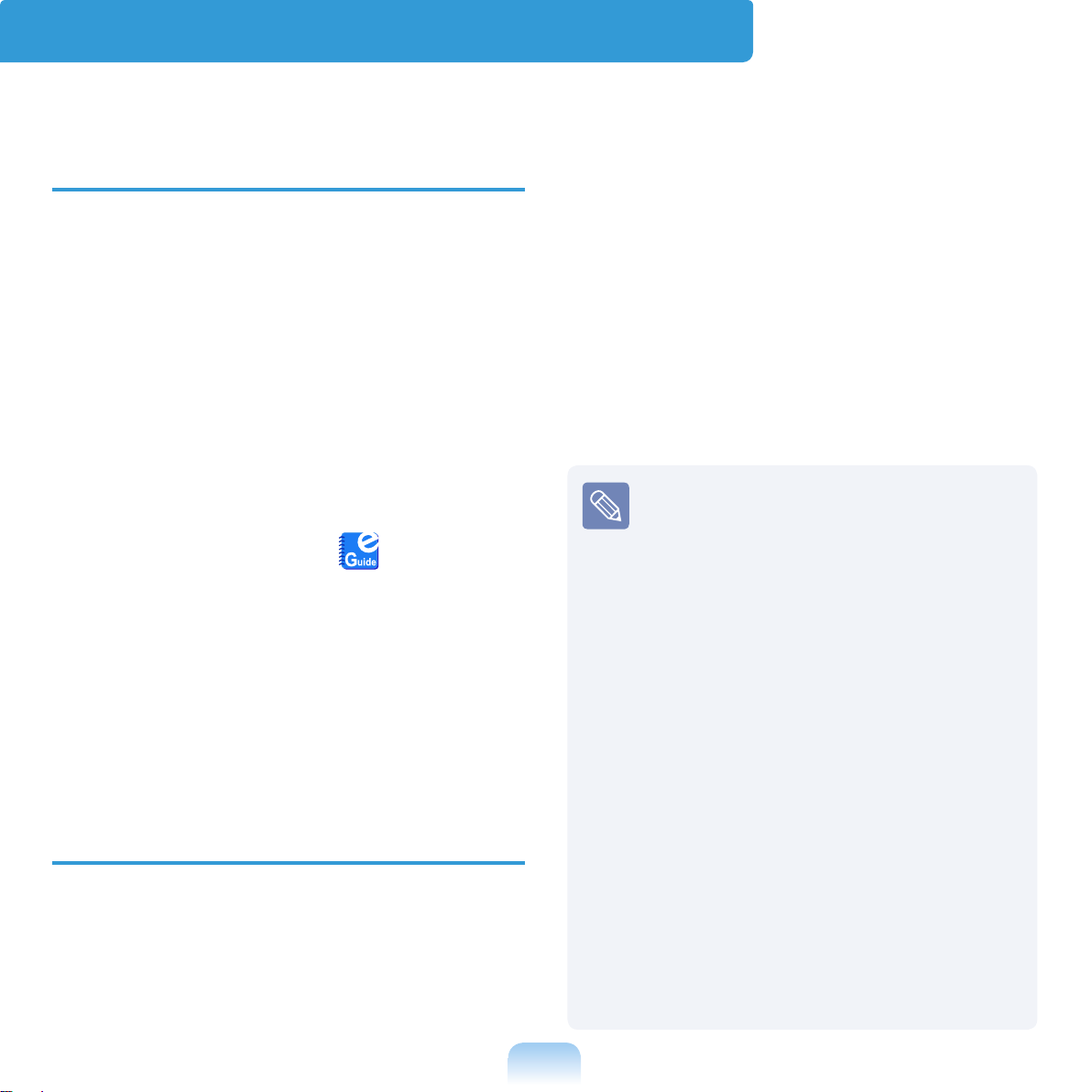
4
开始之前
请先查看以下信息,然后再阅读本用户指南。
用户指南信息
此产品附有入门指南和用户指南。
通过按需查看上述任一指南,可以更轻松
便捷地使用计算机。
入门指南
提供本指南的目的在于使您可在购机后首
次使用计算机时轻松地参阅本指南。
用户指南 (User Guide)
您正在阅读用户指南。双击桌面上的图
标,可随时打开文件。
或者,选择启动 > 所有程序 > Samsung
> User Guide> User Guide。
此文档涵盖计算机功能、如何使用各种功
能,以及如何使用程序。
使用本用户指南
一定要先阅读安全注意事项,然后再使
用计算机。
有关计算机的基本用法,请参阅另外提
供的入门指南。
有关使用计算机的过程,请参阅用户指
南。
通过用户指南的索引,可轻易找到所要
查找的信息。
通过用户指南的词汇表,可轻易找到技
术术语的含义。
如果出了问题,请参阅用户指南中的问
题解答。
■ 可能不会提供本用户指南提及的
某些设备和软件,也/或不会因升
级而作更改。
请注意,本用户指南提及的计算
机环境可能不同于您自己的环
境。
■ 用在封面上的图像和本用户指南
的文字可能不同于实际图像和文
字。
■ 本指南将说明鼠标和触控笔一起
使用的的过程。在本手册,对于
触控笔而言,单击 是指 单点。
■ 提供本指南中的插图时假定操作
系统是 Windows Vista。所提供
的插图会受到更改。
■ 随计算机附带的用户指南可能因
型号而异。
Page 5
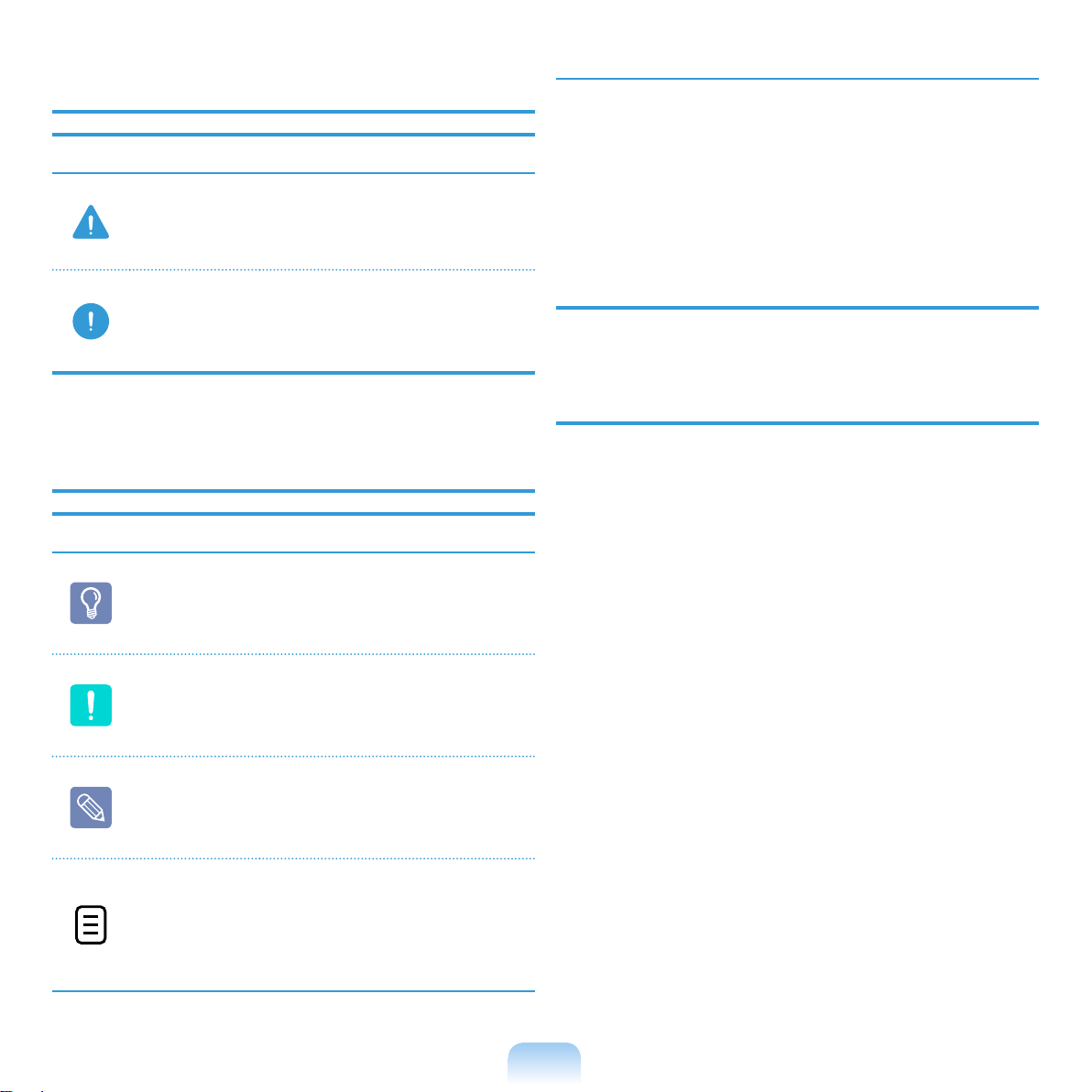
5
安全注意事项表示法
图标 表示法 说明
警告
未能遵循标有此符号的
说明可能会造成人身伤
害或死亡。
注意
未能遵循标有此符号的
说明可能会造成轻度人
身伤害或财产损失。
文字表示法
图标 表示法 说明
开始之前
此部分中的内容包括使
用某项功能前所需了解
的信息。
注意
此部分中的内容包括所
需了解的有关某项功能
的信息。
注意
此部分中的内容包括使
用该功能所需了解的有
益信息。
第 xx 页
此表示法用于表示可供
参阅的页码,以便了解
有关相关功能的信息或
参考信息。
开始 > 所有程
序 > Samsung
> User Guide >
User Guide
这表示的是运行程序的
菜单路径。
按此顺序从菜单中单击"
开始"按钮,然后依次选
择所有程序 > Samsung
> User Guide > User
Guide。
版权
© 2007 Samsung Electronics Co., Ltd.
本手册的版权属于 Samsung Electronics
Co., Ltd.。
未经 Samsung Electronics Co., Ltd. 同
意,不得以任何形式或手段(电子或手工方
式)复制或传播本手册的任何部分。
此文档中的信息可能会因改进产品性能而
在未发出通知的情况下受到更改。
Samsung Electronics 对任何数据丢失概
不负责。请注意防止丢失重要数据,并备
份数据以防丢失此类数据。
Page 6
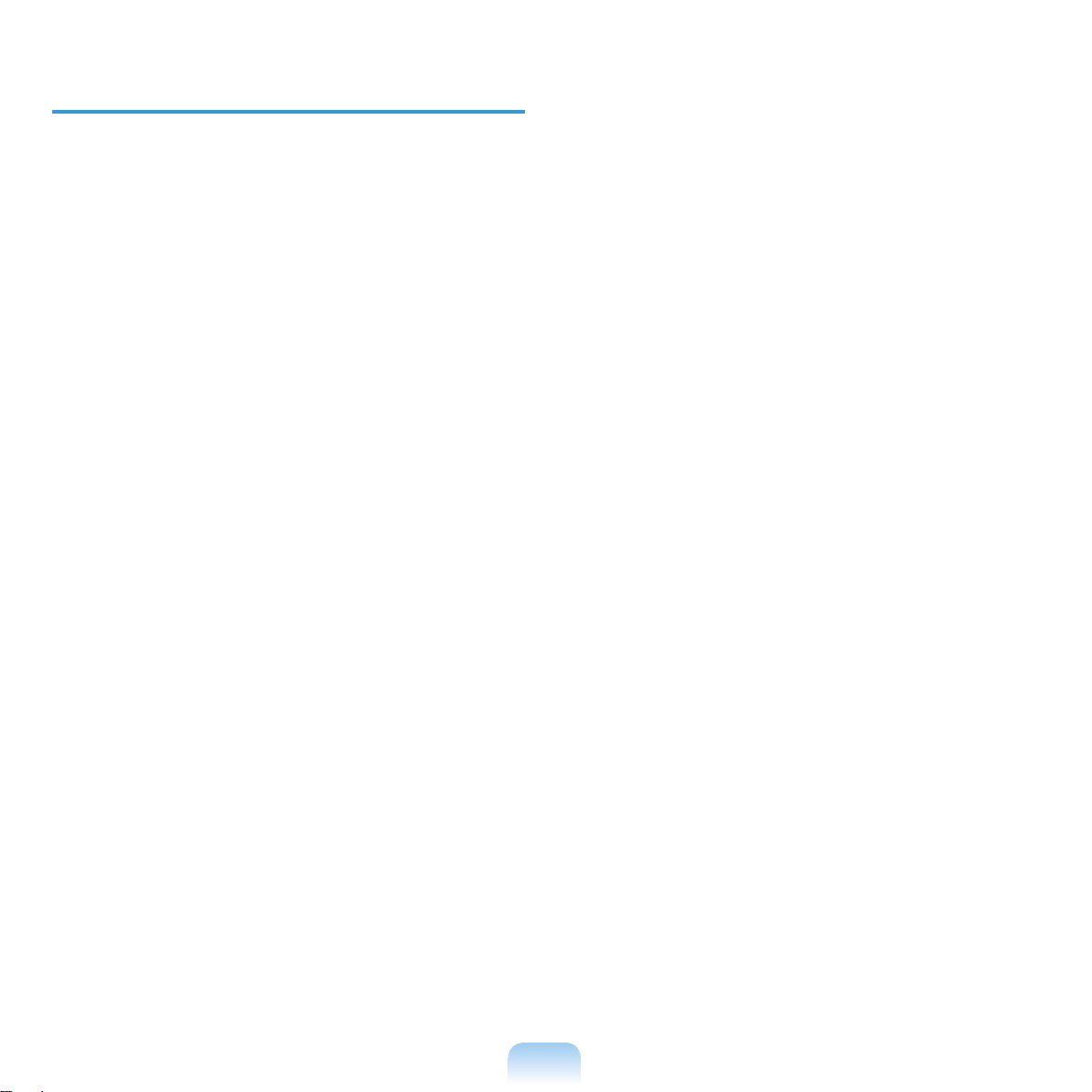
6
操作系统支持注意事项
装在此产品中的操作系统 (OS) 是最新版
Windows Vista。
除了已安装在此计算机中的操作系统,其
他操作系统(Windows 98、Windows ME、
Windows 2000、Windows 2003 Server、
UNIXand LINUX、其他 Windows Vista 版
本等)均不受支持。
如果因安装另一操作系统而出现问题,我
司不会提供技术支持、换货或退款,如果
我们的维修工程师因此问题到访,则会收
取维修费。
此外,如果安装不支持 Windows Vista
的程序,则可能会导致该程序无法正常运
行。
在这种情况下,请向相应的软件制造商就
此问题进行咨询。如果请求我们的维修部
门解决由不兼容软件引起的问题,则会收
取维修费。
Page 7
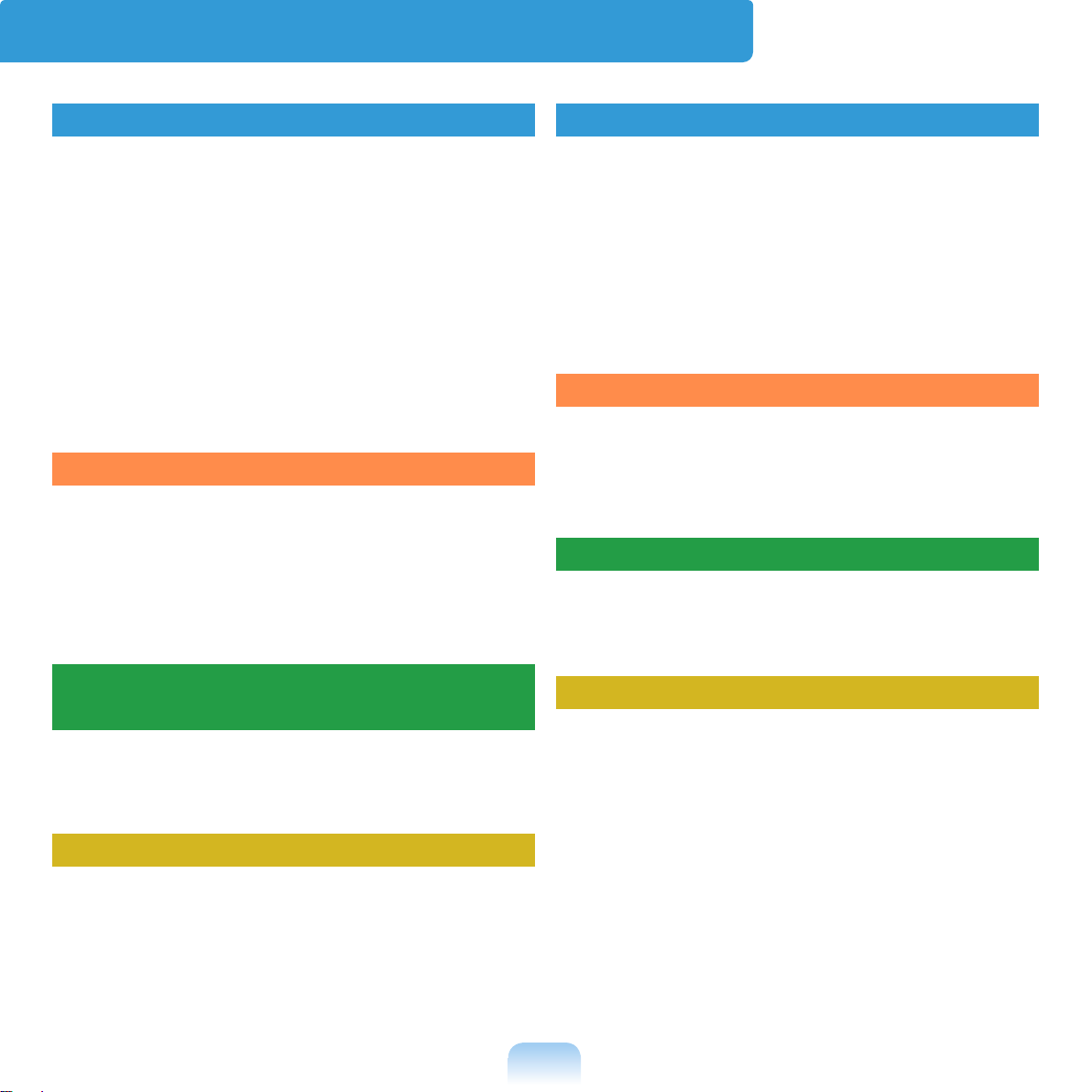
7
目录
第 1 章 开始使用
产品功能 2
开始之前 4
目录 7
安全注意事项 8
操作计算机的正确姿势 18
重要安全信息 20
更换零件和配件 22
法规符合性声明 25
WEEE 符号信息 34
概览 35
打开和关闭计算机 43
第 2 章 使用计算机
触控笔 46
输入文字 49
使用各个按钮 55
多卡插槽 62
连接显示器 65
调节音量 69
第 3 章 使用 Microsoft Windows
Vista
关于 Microsoft Windows Vista 72
Windows Vista 屏幕布局 75
控制面板 84
第 4 章 使用网络
有线网络 97
无线网络 100
使用 Easy Network Manager 102
蓝牙 106
第 5 章 使用应用程序
程序简介 112
Origami Experience 115
CyberLink PowerDVD 117
Samsung Update Plus 119
Play AVStation 121
AVStation Now 135
Play Camera 137
OmniPass(指纹识别、综合密码验证) 141
第 6 章 设置
BIOS 设置程序 148
设置引导密码 153
更改引导优先级 156
电池 157
第 7 章 Windows Media Center
关于包装内容和收视指南 164
连接和设置 Media Center 165
使用 Media Center 169
第 8 章 附录
使用 Samsung Magic Doctor 180
使用 McAfee SecurityCenter 181
重新安装软件 182
重新安装 Windows Vista 184
Samsung Recovery Solution II 187
问题解答 196
关于 Intel 媒体共享软件 211
产品规格 212
词汇表 216
索引 219
Contact SAMSUNG WORLD WIDE 220
Samsung Notebook Computer 全球保修 222
Page 8
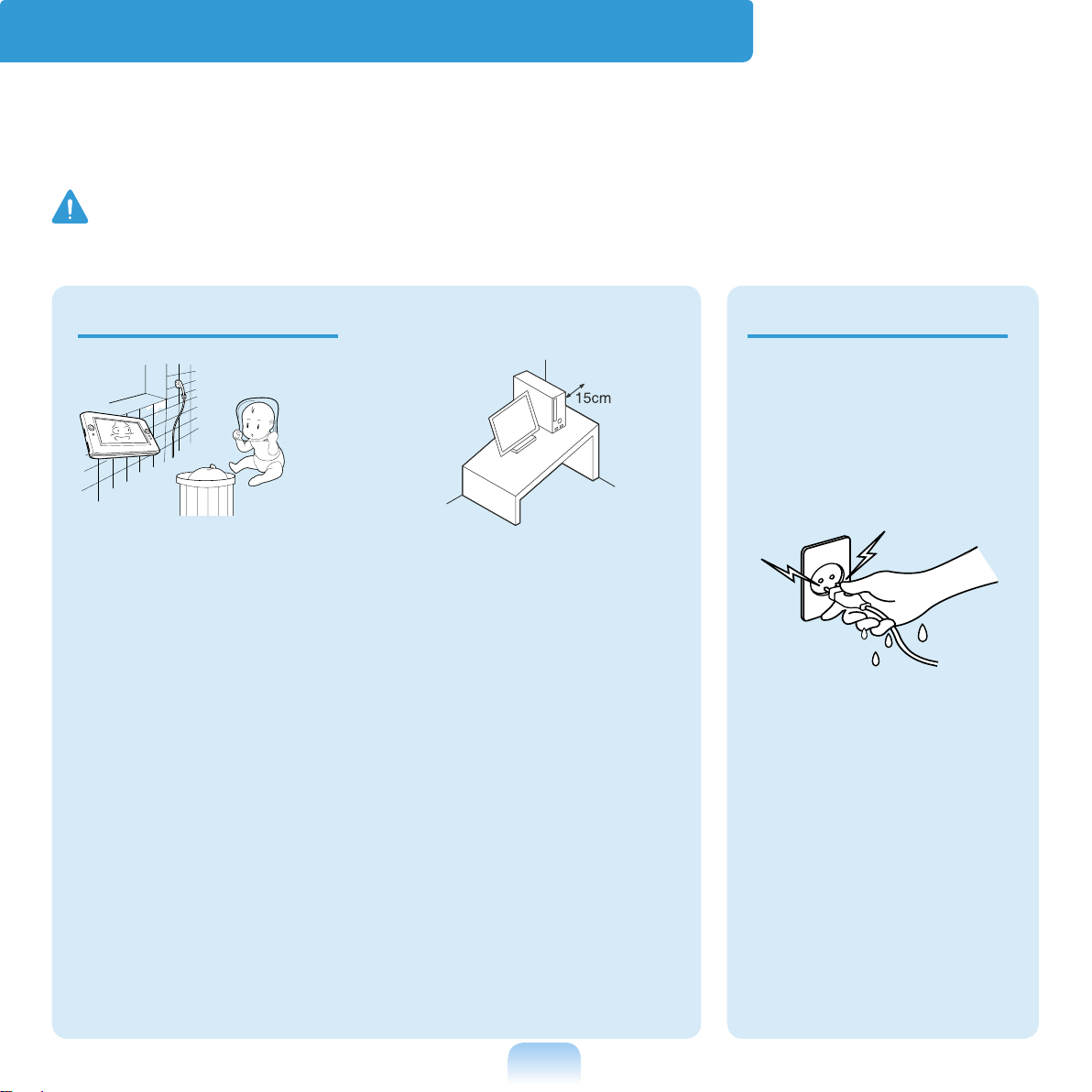
8
安全注意事项
为了您的安全,同时防止设备损坏,请认真阅读下列安全说明。
因为本说明通用于多种 Samsung 计算机,所以某些插图可能会与实际情况不同。
警告
未能遵循标有此符号的下列说明可能会造成人身伤害,甚至会造成死亡。
关于安装 关于电源
不要将本产品放置在浴室等
容易受潮的地方。
存在电击的危险。因此请在
制造商提供的《用户手册》
中指 定的操作条件下使用本
产品。
将塑料袋子放在儿童触及不
到的位置。
否则,将有窒息的危险。
计算机与墙体之间的距离不
得低于 15 厘米,之间不得
放置任 何物体。
这样 可能会造成计算机内部
温度升高,继而可能会造成
人身伤害。
不要将计算机安装在斜面上
或容易震动的地方,或者避
免在类似位置上长时间使用
计算机。
这样增加了发生故障或产品
损坏的风险。
不要在手潮湿的情况下触
摸市电插座或电源线。
存在电击的危险。
将多头插座或电源插座外
延用于本产品时,不要
超过标准容量(电压/ 电
流)。
存在电击或火灾的危险。
电源插头和壁装电源插
座符号可能会因国家(地
区)规格和产品型号的不
同而有所不同。
Page 9
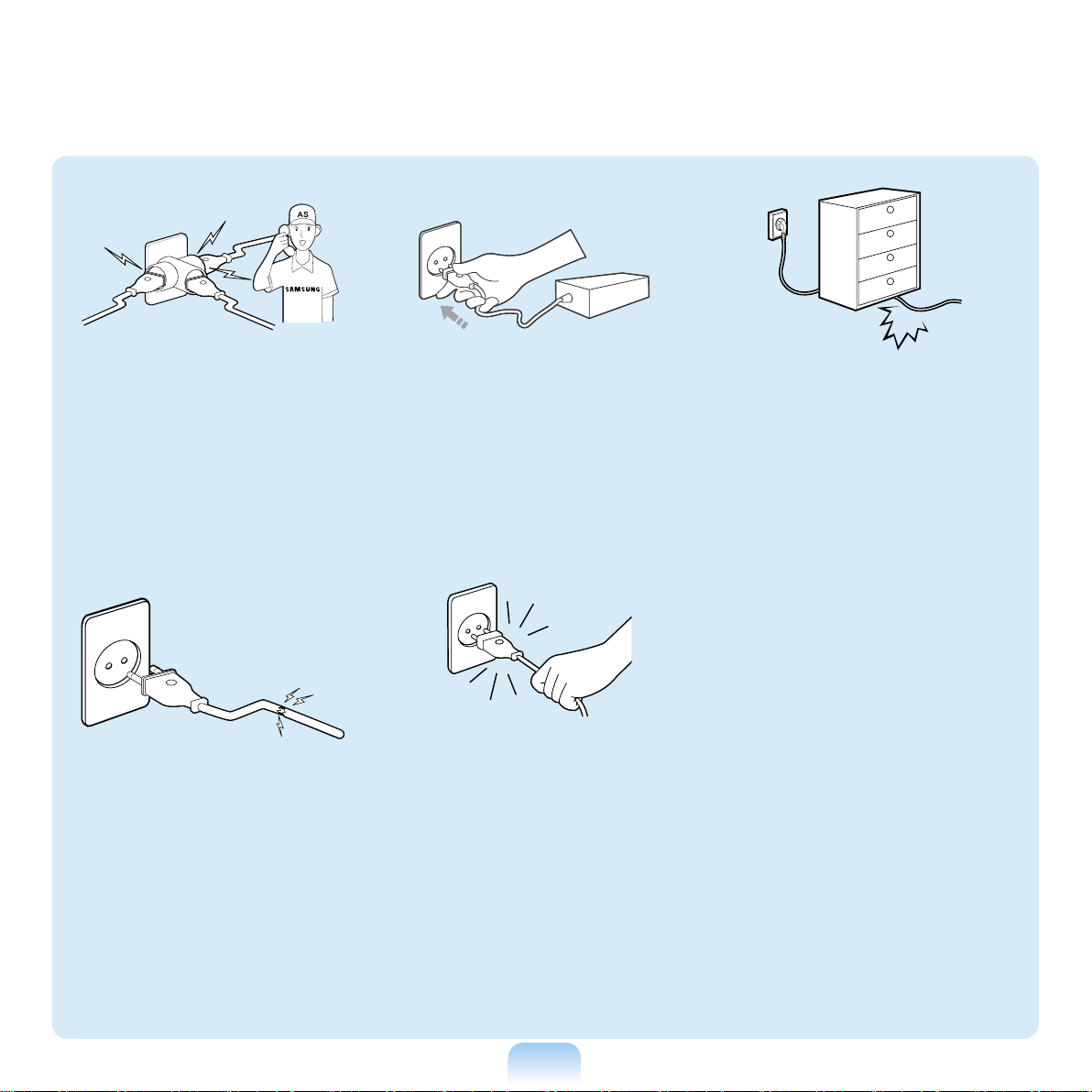
9
如果电源线或电源插座发出
噪音,请断开电源线与壁装
电源插座的连接,联系服务
中心寻求支持。
存在电击或火灾的危险。
不要使用损坏的或出现松动
的市电插座、电源线或电源
插座。
存在电击或火灾的危险。
将电源线稳固地插入电源插
座和交流电适配器。
否则可能引起火灾。
不要在拔出电源线时仅拉动
电缆本身。
如果电源线损坏,可能会造
成电击。
不要过分弯折电源线,也不
要在电源线上放置重物。特
别要注意将电源线放在婴儿
和动物触及不到的位置。
如果电源线损坏,可能会造
成电击或火灾。
使用壁装电源插座或带有接
地装置的多头插座。
否则可能会有电击的危险。
Page 10
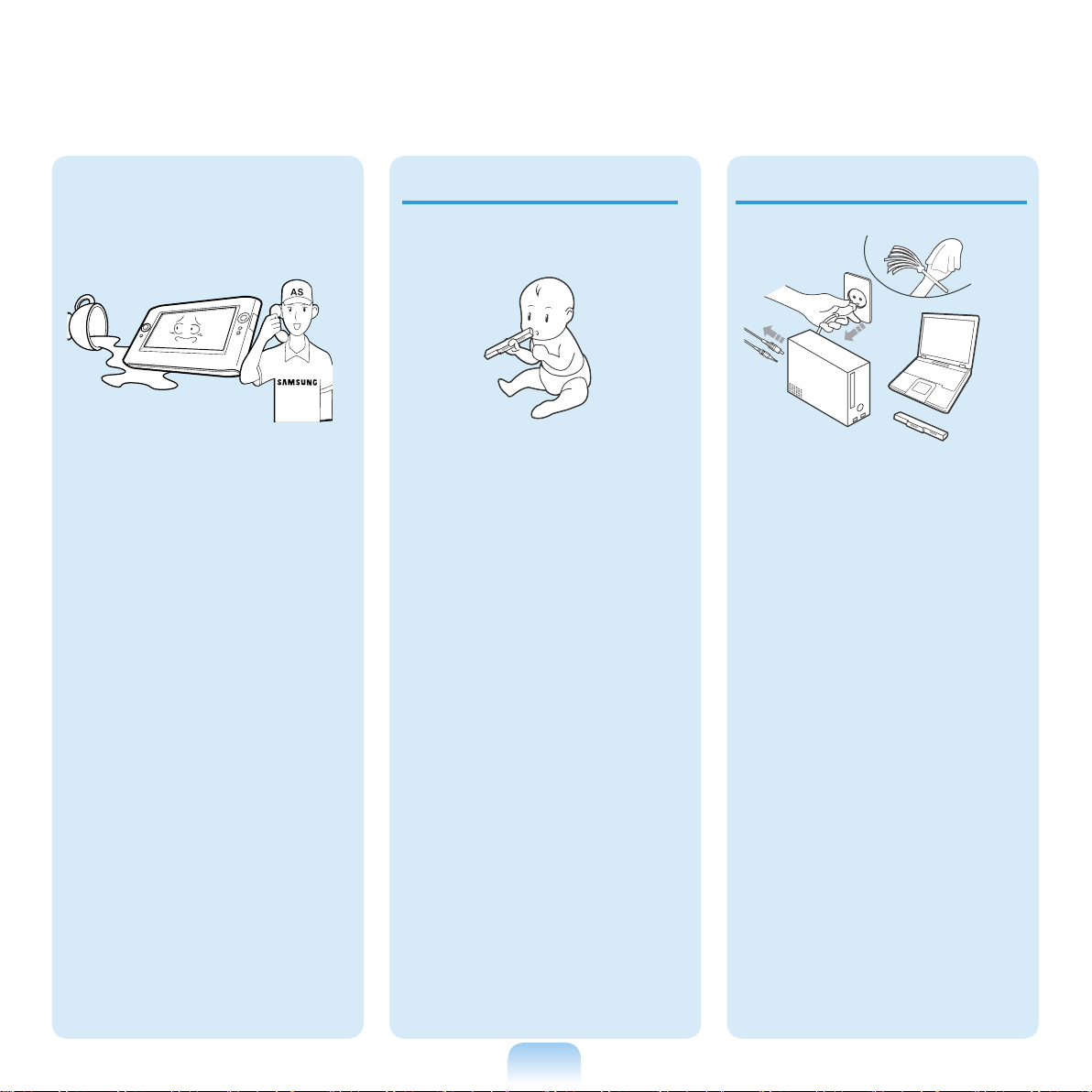
10
将电池放在婴儿和动物触
及不到的位置,因为它们
可能会误吞电池。
存在电击或窒息的危险。
电池使用方面
如果水或其他物质进入电
源输入插口、交流电适配
器或计算机,请断开电源
线的连接,联系服务中心
寻求支持。
计算机内部设备的损坏可
能会造成电击或火灾。
使用方面
清洁计算机之前,断开所
有与计算机相连的电缆。
如果使用的是笔记本计算
机,请取出电池。
存在电击或产品损坏的危
险。
Page 11
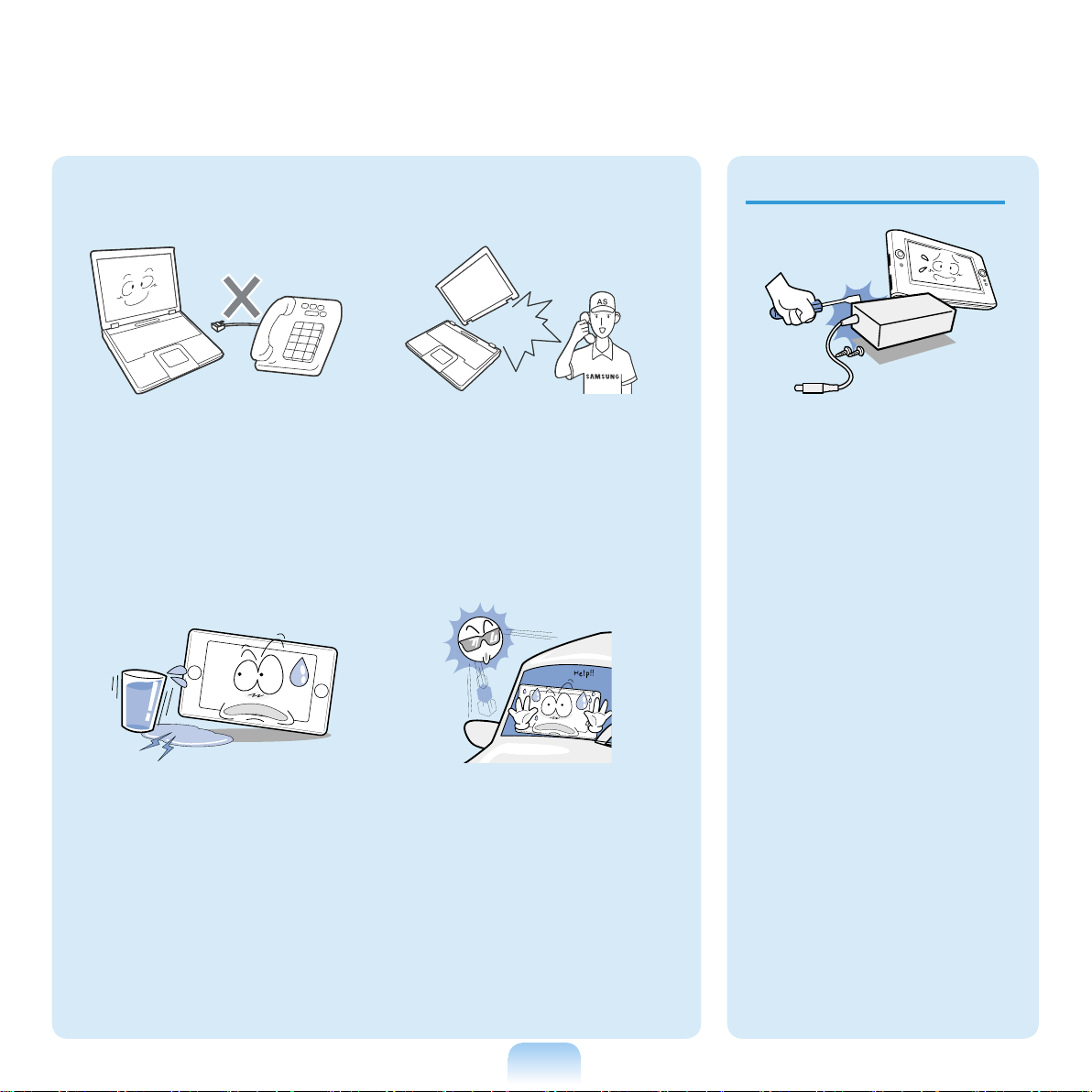
11
关于升级
切勿拆卸电源或交流电适
配器。
存在电击的危险。
当取出 RTC(实时时钟)的
电池时,将电池放在儿童
触及不到的位置,因为他
们可能会触摸和/ 或误吞
电池。
否则,将有窒息的危险。
如果儿童误吞电池,请立
即联系医生。
不要将与数字电话相连的电
话线连接到调制解调器。
存在电击、火灾或产品损坏
的危险。
不要将装有水或化学物的容
器放置在计算机上,也不要
放在计算机附近。
如果水或化学物进入计算
机,则可能会造成火灾或电
击。
如果计算机损坏或跌落,请
断开电源线并与服务中心联
系进行安全检查。
使用损坏的计算机可能会造
成电击或火灾。
将计算机置于密封的空间时
(如在汽车内),请避免阳光
直射。
存在火灾的危险。计算机可
能会过热,而且会给盗贼可
乘之机。
Page 12
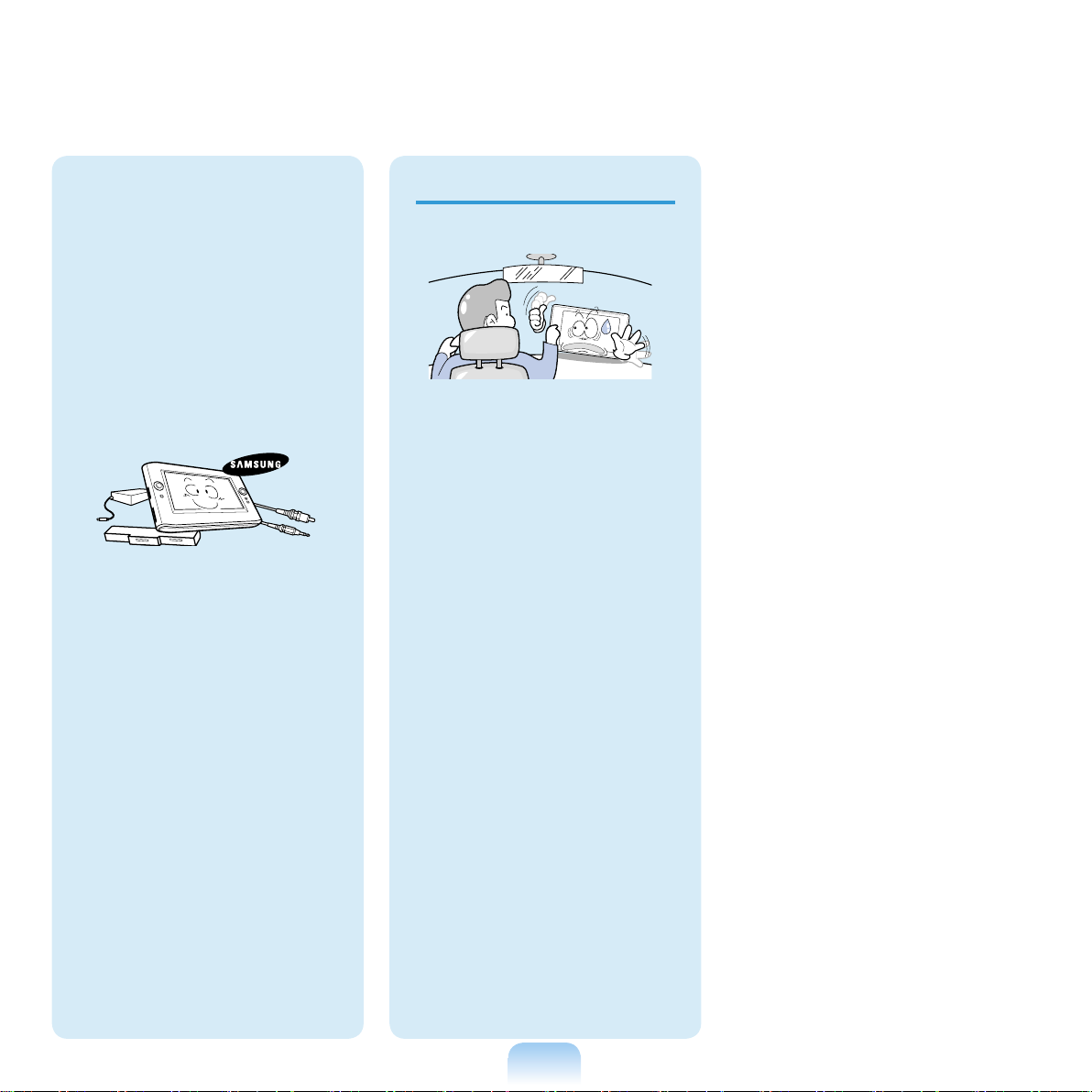
12
请仅使用指定的部件(多头
插座、电池和内存),且不
要拆卸部件。
否则产品会被损坏,并会
引起触电或火灾危险。
拆卸计算机之前,关闭计
算机并断开所有电缆的连
接。如果使用了调制解调
器,请断开电话线的连
接。如果使用的是笔记本
计算机,请确保取出了电
池。
否则可能会有电击的危
险。
关于存放和移动
在相关区域(如机场、医院
等)使用无线通信设备(无
线 LAN、蓝牙等)时,请遵
循相关说明进行操作。
Page 13
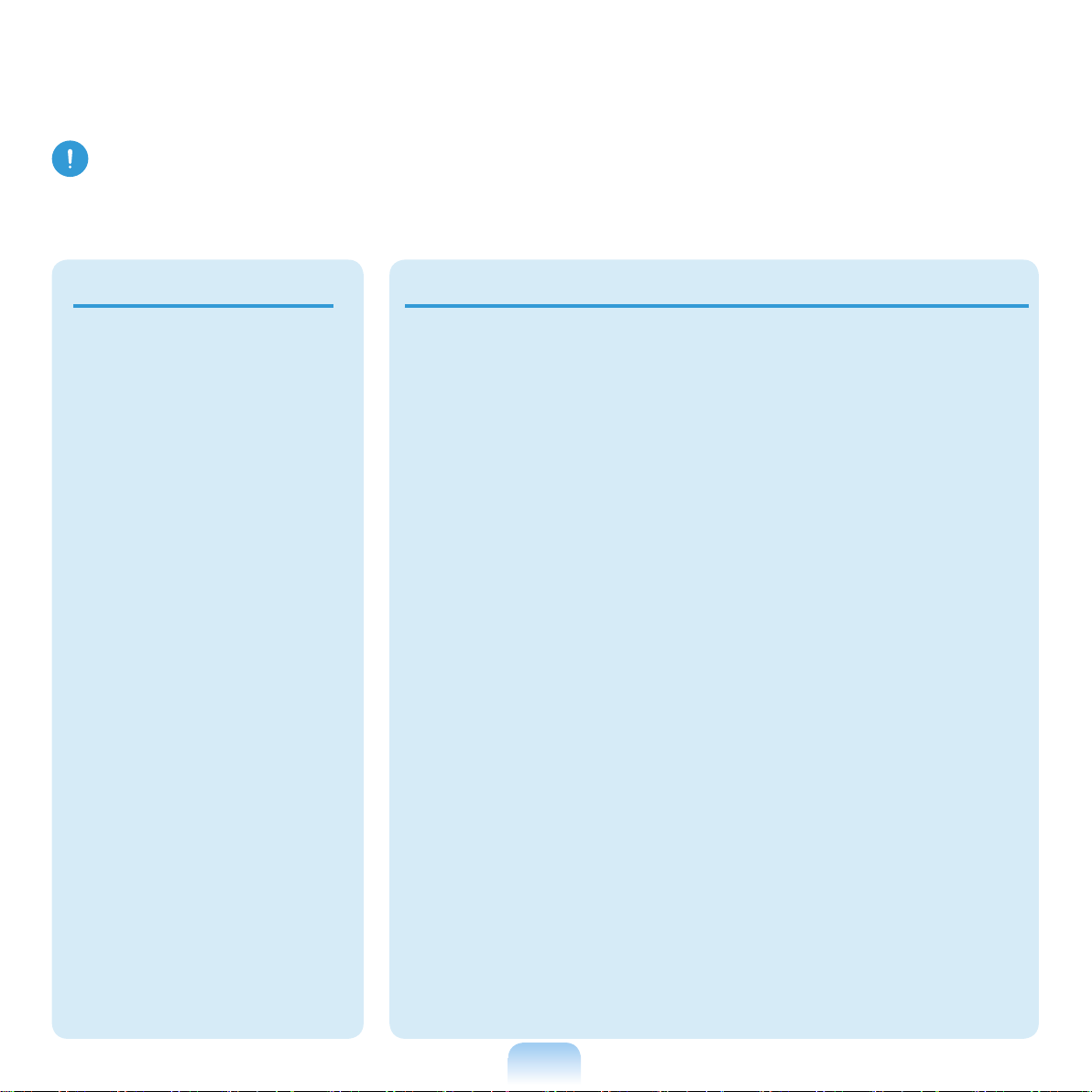
13
注意
未能遵循标有此符号的下列说明可能会造成轻微人身伤害,或者可能会损坏产品。
关于安装 电池使用方面
不要堵塞产品的各个端口
(各种孔)、通风孔等,注
意不要插入异物。
计算机内部组件的损坏可
能会造成电击或火灾。
当计算机侧放使用时,请
保持开有通风孔的一侧向
上。
否则,可能会造成计算机
内部温度上升,引起计算
机故障或停机。
不要在本产品上放置重
物。
这样可能会造成计算机出
现问题。另外,物品可能
会跌落,引起人身伤害,
或者可能会损坏计算机。
正确处理耗尽的电池。
■ 存在火灾或爆炸的危险。
■ 电池处理方法根据您所在
国家和地区的不同可能会
有所不同。采取适当的方
法处理使用过的电池。
不要将电池丢弃或拆解电
池,不要将电池放入水中。
这样可能会造成人身伤害、
火灾或爆炸。
仅使用经过 Samsung Electronics 授权的电池。
否则,可能会造成爆炸。
储存或移动电池时,避免接
触汽车钥匙或金属夹等金属
物。
接触金属物可能会造成过电
流和高温,继而可能会损坏
电池或造成火灾。
按手册中的说明为电池充
电。
否则,可能会因为产品损
坏,造成爆炸或火灾。
不要加热电池或将电池暴露
于高温环境中(例如夏季时放
置在车辆中)。
存在爆炸或火灾的危险。
Page 14
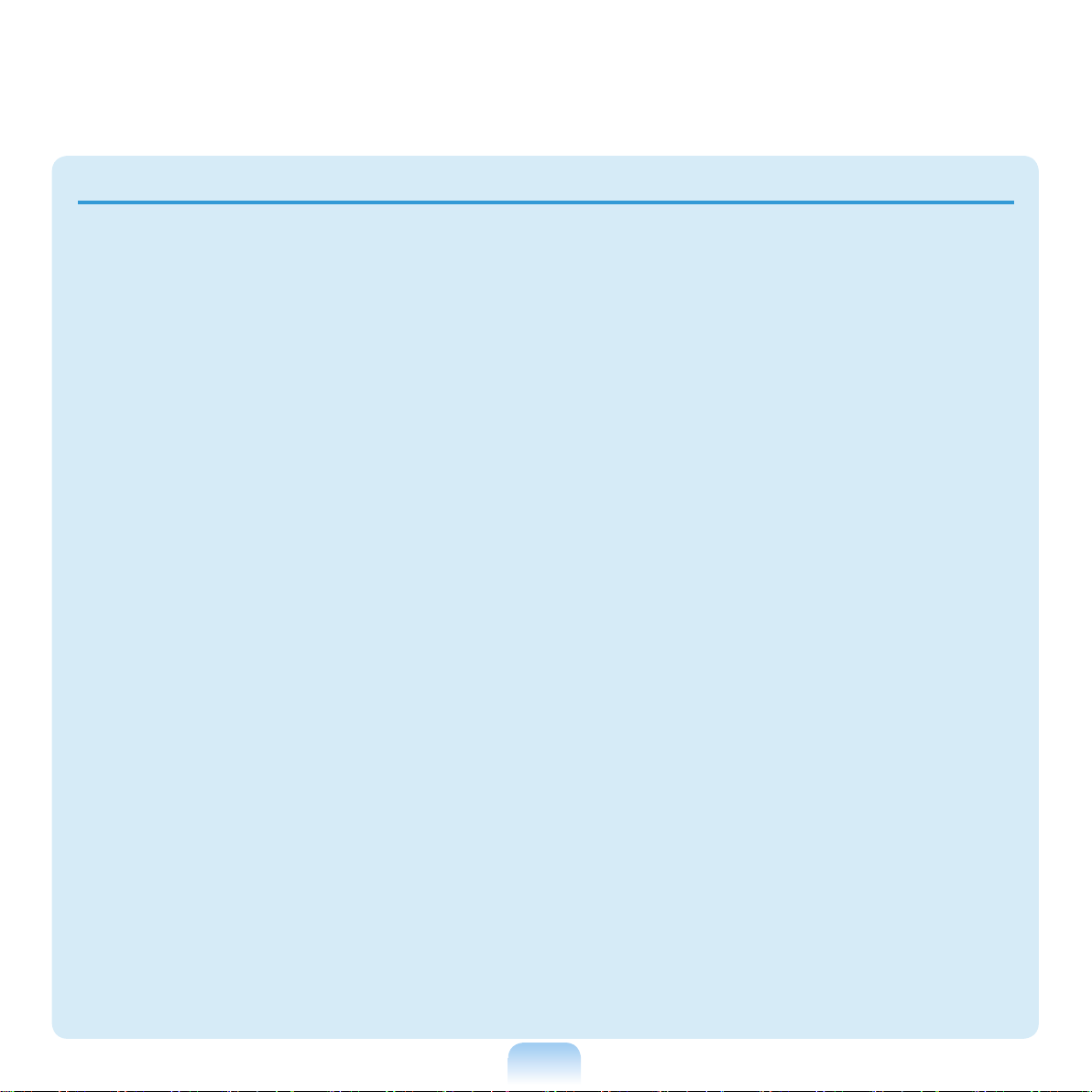
14
使用方面
不要在本产品上放置蜡烛、
点燃的香烟等物品。
存在火灾的危险。
确保本产品在维修后由安全
服务工程师进行测试。
Samsung 授权维修中心将在
维修后进行安全检查。经过
维修的产品如果没有进行安
全测试,使用时可能会造成
电击或火灾。
如果出现闪电天气,请立即
关闭系统,断开电源线与壁
装电源插座的连接,不要使
用调制解调器或电话。
存在电击或火灾的危险。
只能将允许的设备连接到计
算机的插孔或端口中。
否则,可能会造成电击和火
灾。
只有在检查了笔记本计算机
是否关闭后,才能关闭 LCD
面板。
否则,温度可能会升高,造
成过热和产品变形。
软盘/CD-ROM 驱动器处于
运行状态时,不要按”退
出”按钮。
否则,可能会造成数据丢
失,同时,磁盘可能会突然
退出,造成人身伤害。
使用本产品时,注意不要造
成产品跌落。
这样可能会造成人身伤害或
数据丢失。
不要触摸天线和电源插座等
电气设备。
存在电击的危险。
处理计算机部件时,请遵循
这些部件随附的手册中的说
明。
否则,可能会 损坏本产
品。
如果计算机冒烟,或者出现
烧灼的味道,请断开电源插
头与壁装电源插座的连接,
联系服务中心寻求支持。如
果使用的是笔记本计算机,
请确保取出了电池。
存在火灾的危险。
不要使用损坏的或经过修改
的 CD/ 软盘。
存在损坏产品或人身伤害的
危险。
不要将手指插入 PC 卡插
槽。
存在人身伤害或电击的危
险。
清洗本产品时请使用推荐的
计算机清洗溶液,只能在计
算机完全干燥后才能使用计
算机。
否则, 可能会造成电击或
火灾。
Page 15

15
关于升级
光盘在运转时不应采用利用
曲别针的紧急光盘弹出方
法。确保仅在光盘驱动器停
止时使用紧急光盘弹出方
法。
否则,将有人身伤害的危
险。
不要将面部靠近处于运行状
态的光盘驱动器托盘。
存在因托盘突然退出造成人
身伤害的危险。
在使用 CD 前,请检查其
有没有裂纹和损坏。
否则,可能会损坏光盘,导
致设备失控,对用户造成人
身伤害。
触摸本产品或部件时要小
心。
设备可能会损坏,或者可
能会造成人身伤害。
注意不要投掷或摔落计算
机部件或设备。
这样 可能会造成人身伤害
或产品损坏。
重新组装后,连接电源之
前,确保合上了计算机机
盖。
否则,当肢体接触到内部
部件时会有电击的危险。
仅使用经过 Samsung
Electronics 授权的部
件。
否则,可能会造成火灾或
损坏本产品。
切勿自行拆卸或维修本产
品。
存在电击或火灾的危险。
要连接非 Samsung Electronics 生产或授权的设
备,请在连接该设备前到
服务中心进行咨询。
存在损坏产品的危险。
Page 16
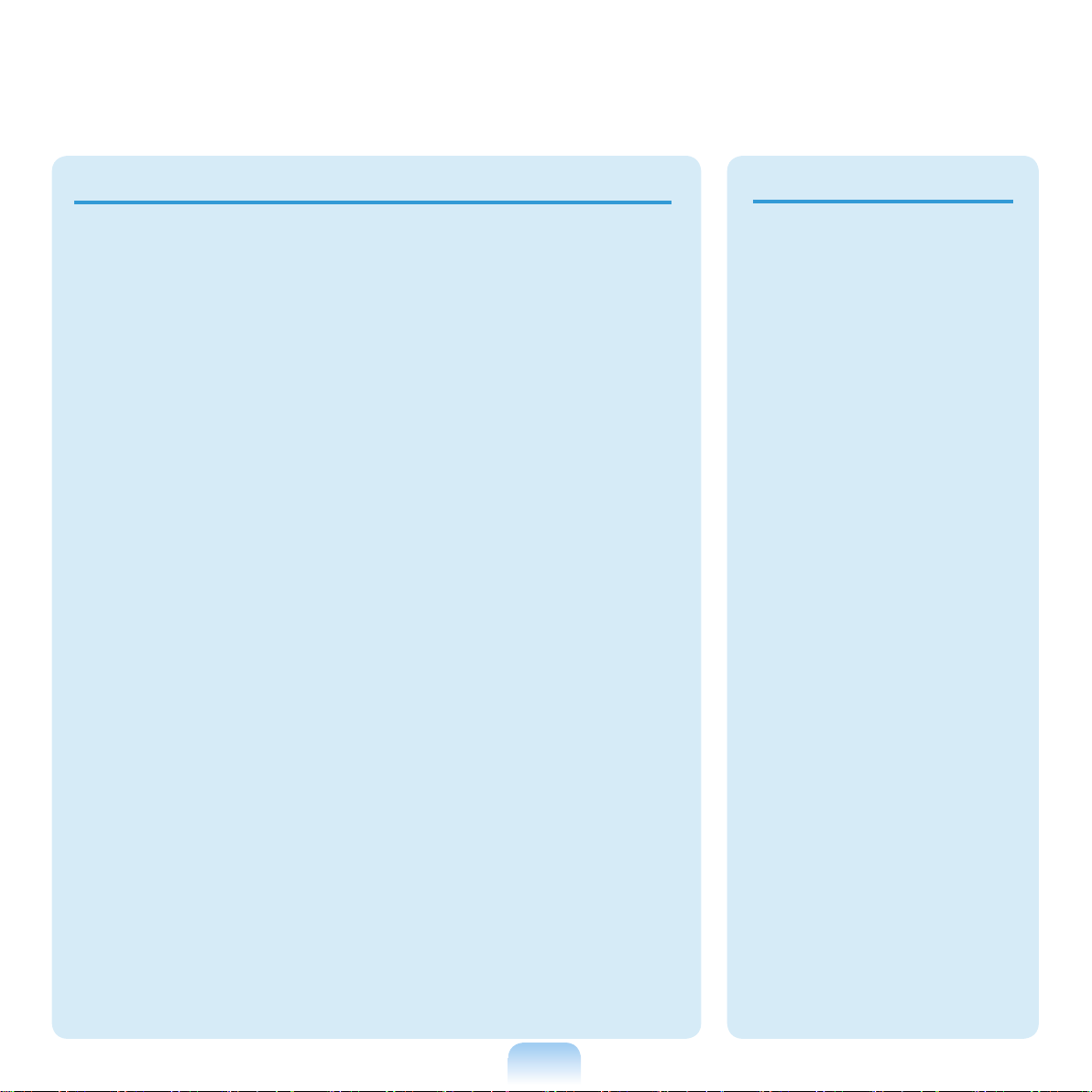
16
关于存放和移动
移动产品时,首先关闭电
源,断开所有相连的电
缆。
设备可能会损坏,用户可
能会被电缆绊倒。
对于长期不用的笔记本计
算机,请将电池放电,取
出后存放起来。
电池应以最佳状态存放。
驾驶车辆时不要操作或观
看计算机。
存在交通事故的危险。请
集中精神驾驶。
应将触控笔置于儿童触摸
不到的地方。
儿童可能吞掉触控笔而受
到损伤或刺伤眼睛。
请使用计算机清洁方案清
洁此产品。
不是专为计算机而设计的
清洁方案或化学制品可能
损坏此产品。
在驾驶车辆时请不要使用
或注视此计算机。
否则可能发生交通事故。
请专心驾驶。
LCD 坏像素
LCD 生产技术的限制允许
最多 4 个异常像素或坏
像素,这不会影响系统性
能。本系统与任何其他公
司的产品具有相同级别的
异常像素或坏像素。
清洁 LCD
清洁 LCD 面板时,只能
使用计算机专用的清洁
剂,用软布沿着一个方向
轻轻地擦拭。
用力向下按可能会导致
LCD 损坏。
有关 LCD
Page 17
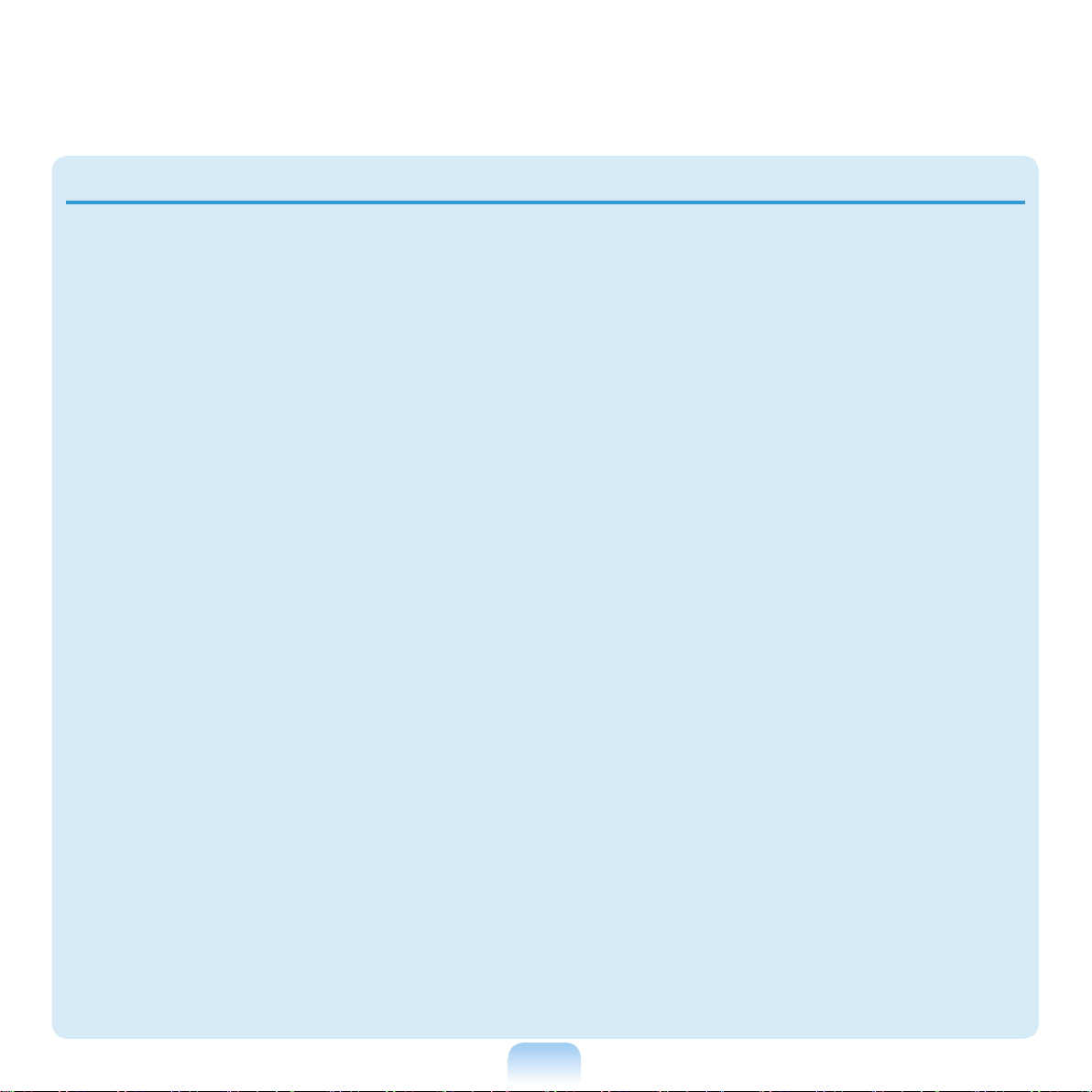
17
防止数据丢失方面的注意事项(硬盘管理)
注意不要破坏硬盘驱动器上的数据。
■ 硬盘驱动器对外部冲击非常敏感,因此硬
盘表面遭受的外部冲击可能会造成数据丢
失。
■ 当计算机开启时应特别注意,因为移动计
算机或计算机遭受的冲击可能会破坏硬盘
驱动器上的数据。
■ 对于客户(例如使用疏忽或糟糕的使用环
境)造成的任何数据丢失,本公司不承担责
任。
可能会破坏硬盘驱动器数据和硬盘驱动器本
身的原因。
■ 拆卸或组装计算机时,如果磁盘遭受外部
冲击,则可能会造成数据丢失。
■ 磁盘驱动器处于运行状态时,如果关闭计
算机或因为断电而重启计算机,则可能会
造成数据丢失。
■ 如果感染计算机病毒,则可能会造成数据
丢失,且无法恢复。
■ 如果在运行某个程序时关闭电源,则可能
会造成数据丢失。
■ 硬盘驱动器处于运行状态时,如果移动计
算机或者计算机遭受冲击,则可能会造成
文件破坏或硬盘分区损坏。
要防止因硬盘驱动器损坏引起的数据丢失,请经常备份数据。
Page 18
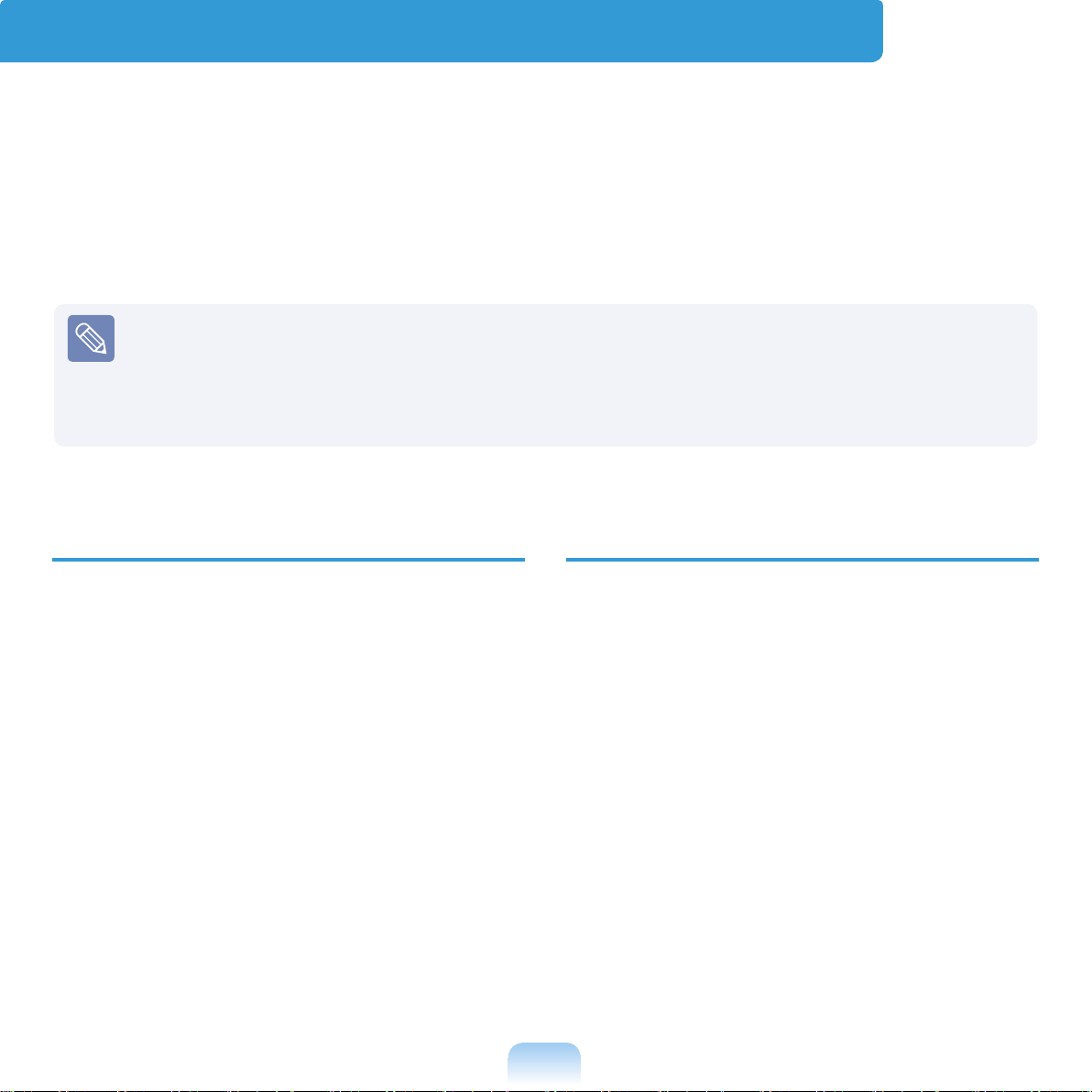
18
操作计算机的正确姿势
使用计算机时保持正确的姿势对防止出现身体损伤具有非常重要的意义。
下列说明介绍了如何在使用计算机时保持在人体工程学基础上得出的正确姿势。请在使用计算
机时认真阅读并遵循这些说明。
否则长期以错误的姿势操作计算机可能增加患上 RSI (重复性劳损)的机率,并严重损害身
体。
本手册中说明的编制目的是为了方便普通用户群体的应用。如果用户不属于此群体,
请根据用户需要采用适当的建议。
因为本说明通用于多种 Samsung 计算机,所以某些插图可能会与实际情况不同。
正确的姿势
■ 不要在膝盖上操作计算机,或使皮肤长时
间紧贴着计算机。
计算机的高温会引起灼伤危险。
■ 如果在使用计算机时要打电话,应使用电
话耳机。
不要在使用计算机的同时用肩膀夹住电话
话筒打电话,这种姿势对身体有害。
■ 将常用的办公用具放置在身旁易于取放的
地方( 只需伸手即可轻松拿到)。
眼部姿势
眼睛与 LCD 至少保持 50 厘米的距离。
■ 调整 LCD 屏幕的高度,使其顶部高度与眼
睛平行或比眼睛稍低。
■ 避免将 LCD 设置得过亮。
■ 保持 LCD 屏幕清洁。
■ 如果需戴眼镜,请在使用计算机前清洁眼
镜。
Page 19
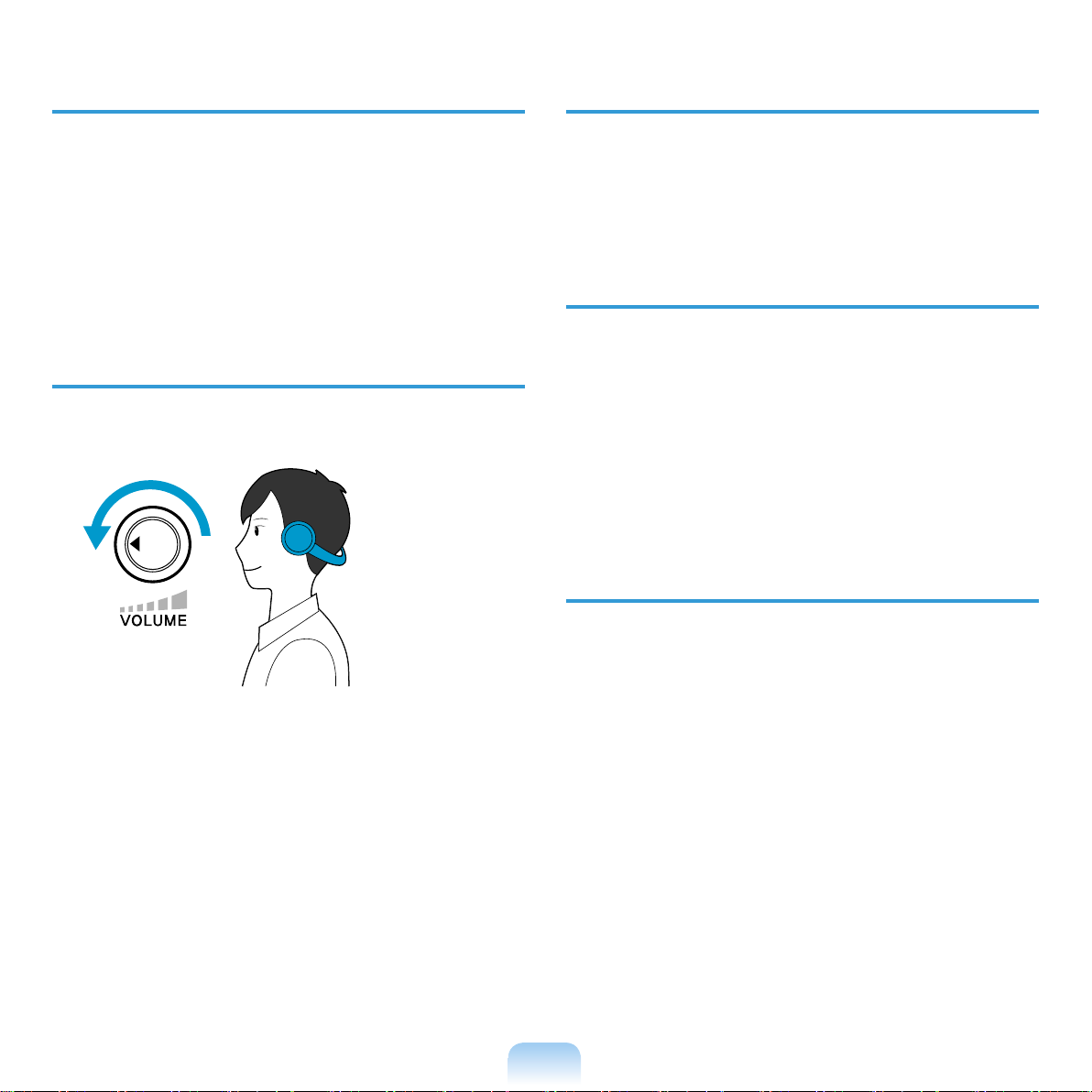
19
手的姿势
■ 长时间使用计算机时,建议连接并使用外
部键盘和鼠标。
■ 在握触控笔时不要用力过大。
■ 在按触摸屏时不要用力过大。
音量控制(耳机和话筒)
首先检查音量,然后再收听音乐。
检查音量!!
■ 使用耳机前,检查音量是否过大。
■ 开始时不要将音量设为最高级。先将音量
设为低级,然后再调节音量,直到听起来
感觉很舒服。
■ 建议不要长时间使用耳机。
使用时间(休息时间)
■ 如果工作时间超过一个小时,则每隔 50
分钟休息 10 分钟或更长时间。
照明
■ 不要在较暗的环境中使用计算机。使用计
算机所需要的照明级别必须与读书的一样
亮。
■ 建议使用间接照明。使用幕布可以防止
LCD 屏幕反光。
操作条件
■ 不要在高温和潮湿的地方使用计算机。
■ 因此请在《用户指南》中指定的可行温度
和湿度范围内使用计算机。
Page 20
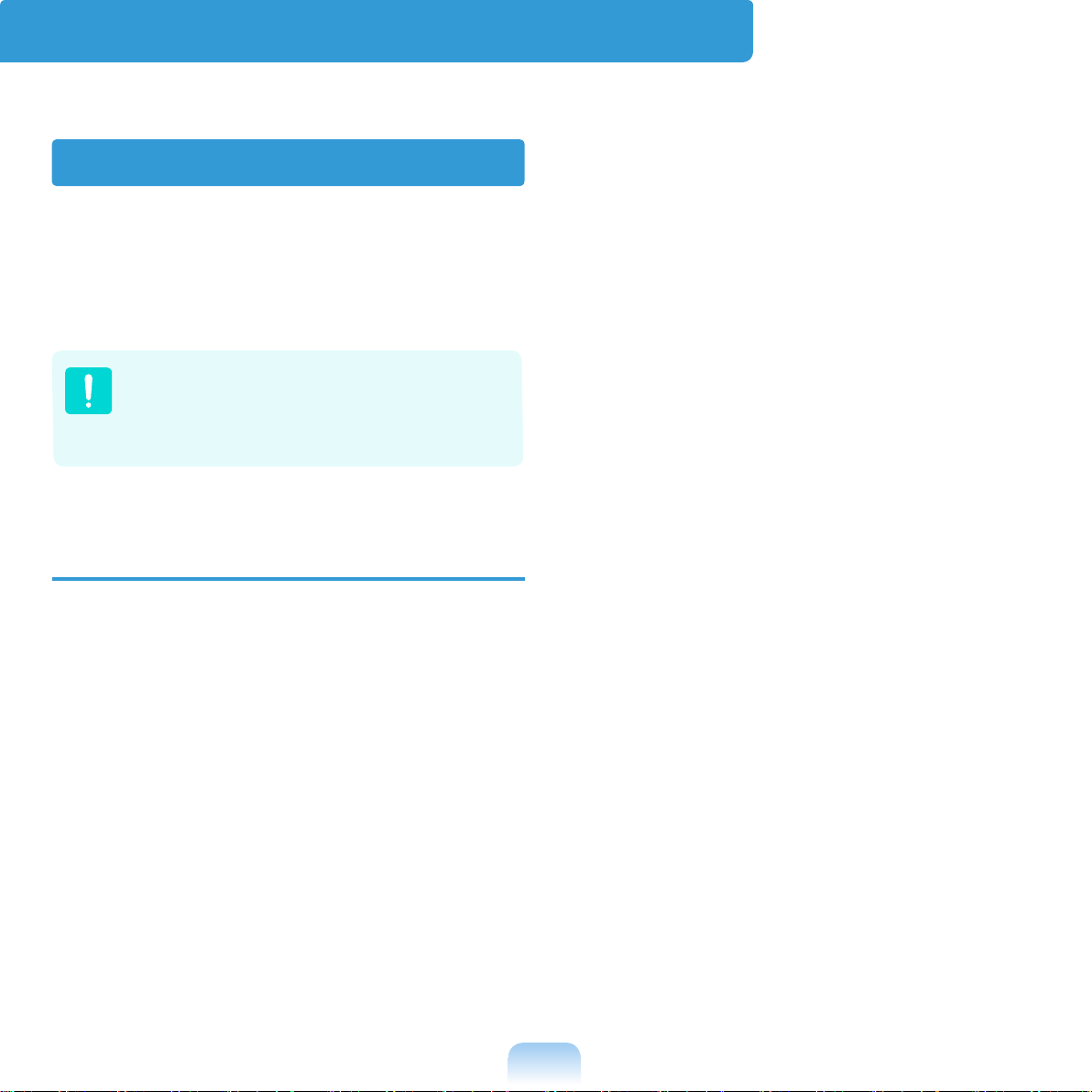
20
系统已设计成且经测试符合信息技术设备安
全性的最新标准。但是,为确保此产品的安
全使用,遵守本产品和文档中提供的安全说
明非常重要。
请务必始终遵循这些说明,以有助
于防止造成人身伤害和对系统造成
损坏。
设置系统
■ 在使用系统之前,请阅读并遵循本产品和
文档中提供的所有说明。请妥善保管所有
安全和操作说明,以备将来之用。
■ 请勿在水或热源(如散热器)附近使用本产
品。
■ 请在平稳的工作台上设置系统。
■ 只应使用等级标签上所注明的电源类型来
操作本产品。
■ 请确保用来给设备供电的电源插座,在发
生火灾或短路的情况下易于接近。
■ 如果计算机有电压选择器开关,请确保开
关处在与所在地区相符的正确位置。
■ 计算机机箱提供了用来通风的开口。请勿
阻塞或覆盖住这些开口。在布置工作区
时,请确保在系统设备周围提供足够的空
间以利于通风,至少要与其他物体保持 16
英寸(15 厘米)的距离。
千万不要将任何物体插入计算机的通风
口。
■ 请确保机箱底部的风扇通风孔始终保持干
净。请勿将计算机放在松软的表面上,这
样将会挡住底部的通风孔。
■ 如果在本系统中使用了延长电缆,请确保
插入延长电缆的产品的总额定功率不会超
出延长电缆的额定功率。
重要安全信息
安全说明
Page 21
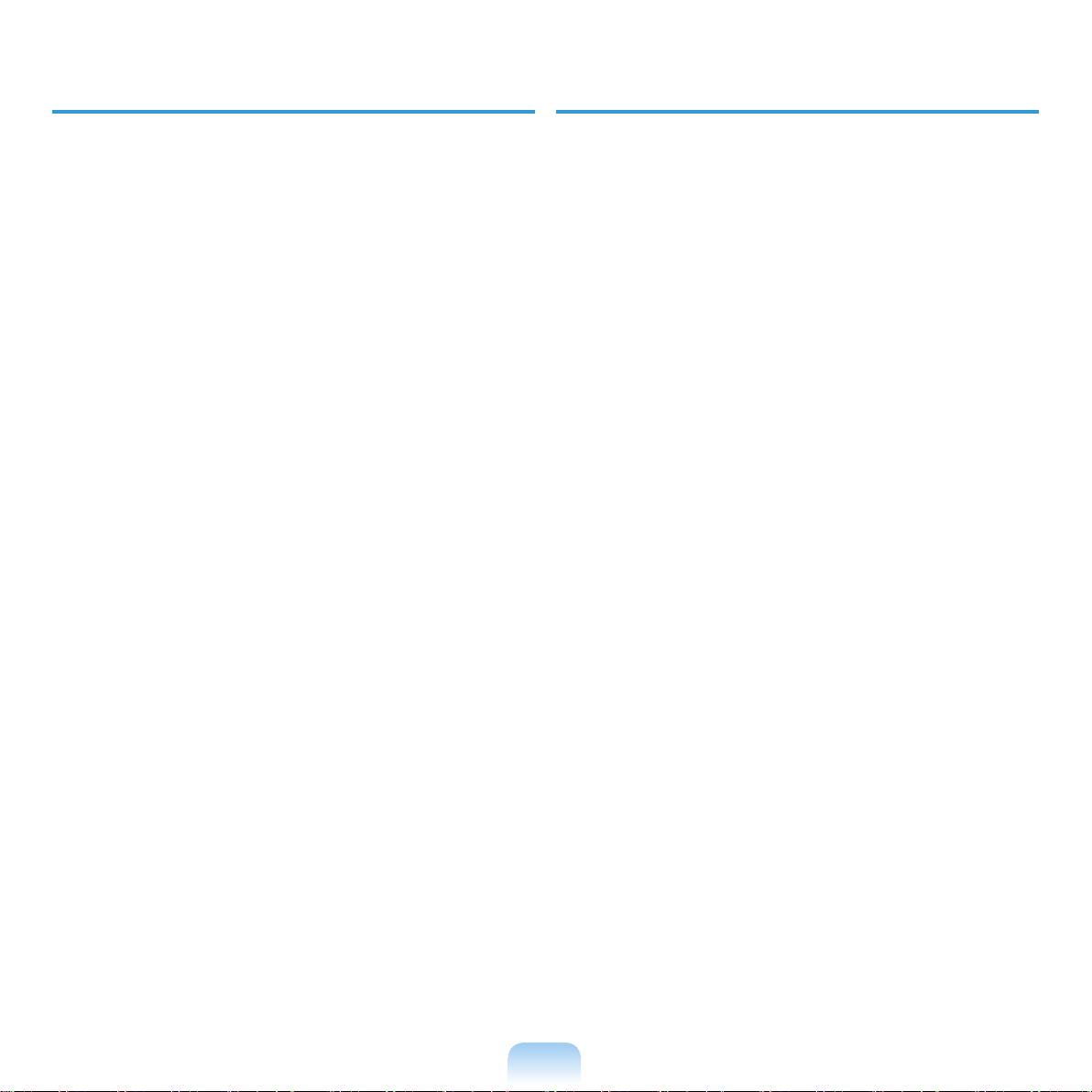
21
使用注意事项
■ 请勿踩踏电源线或在电源线上放置物体。
■ 请勿将任何液体溅到系统设备上。避免溅入
液体的最好办法就是不要在系统设备附近进
行吃喝。
■ 有些产品在系统板上有可更换的 CMOS 电
池。如果 CMOS 电池更换不正确,有发生爆
炸的危险。请使用制造商推荐的相同或同等
类型的电池进行更换。
按照制造商的说明处理使用过的电池。如果
要更换 CMOS 电池,请一定要让合格的技术
人员执行操作
■ 计算机关闭时,仍有少量电流从计算机流
过。为避免触电,请务必在清理系统设备之
前,拔下所有电源线,卸下电池和从壁装电
源插座上断开调制解调器电缆。
■ 如果出现以下情况,请从壁装电源插座拔下
系统设备电源线,然后请合格的维修人员进
行维修:
- 电源线或插头已损坏。
- 系统设备中溅入了液体。
- 按照操作说明操作时,系统不能正常
运行。
- 系统设备从高处跌落或外壳已损坏。
- 系统性能降低。
笔记本电脑安全操作说明
1
安装和操作设备时,请参阅用户手册中的
安全要求。
2
设备只能与设备技术规格中指定的装置一
起使用。
3
如果计算机有任何烧灼的味道或冒烟,则
应该关闭设备并卸下电池。在重新使用该
设备之前,应该请合格的技术人员进行检
查。
4
应该由授权的服务中心提供服务和进行设
备维修。
Page 22
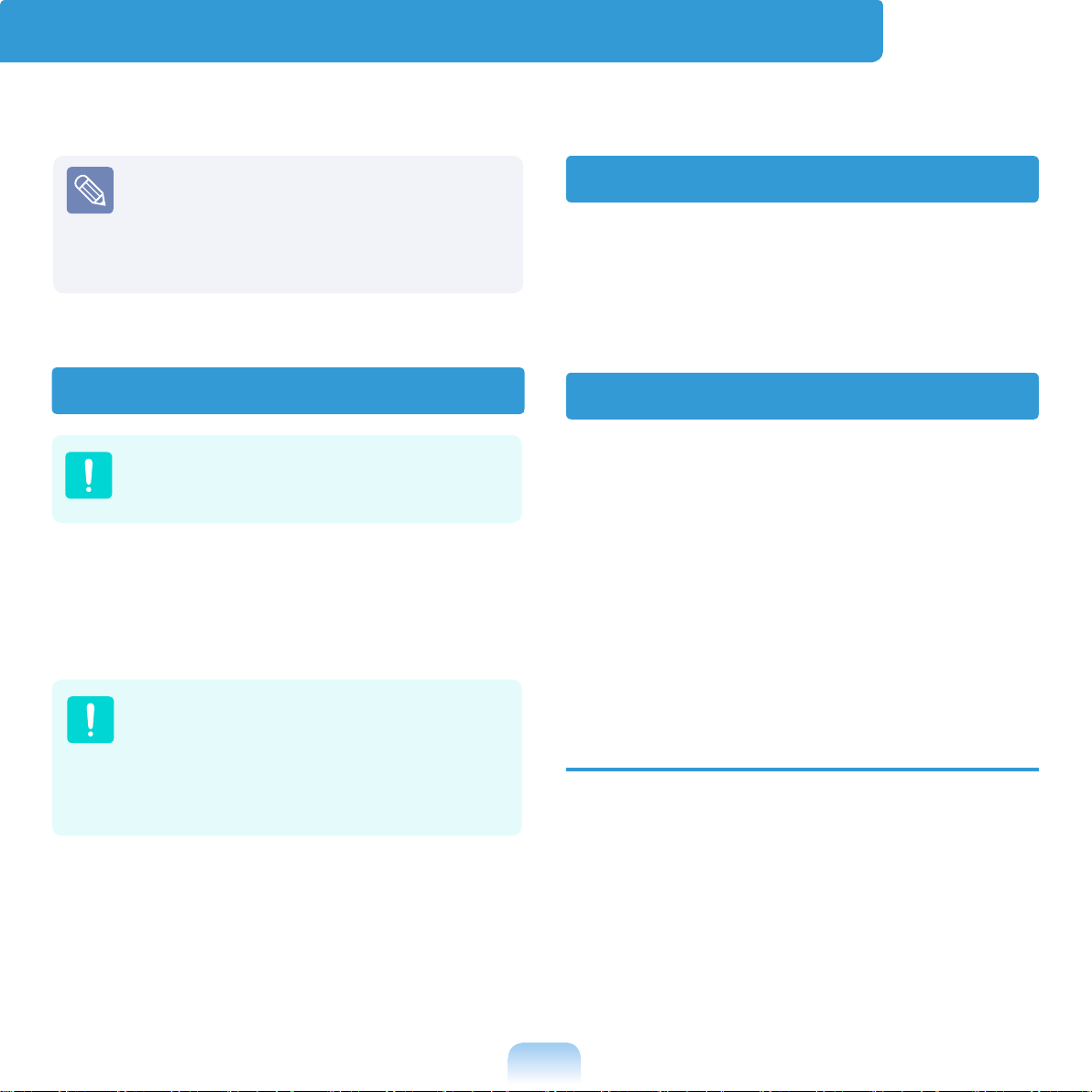
22
插座应安装在设备附近,并能够方便使用。
不要在拔出电源线时仅拉动电缆本身。
连接和断开交流电适配器
计算机附带的电源线装置(壁装电源插头、线
缆和交流电适配器插头)要满足设备购买国家
或地区的使用要求。
用在其他国家的电源线组合配置必须满足计
算机使用国家或地区的要求。有关电源线装
置要求的详细信息,请与您的授权经销商、
零售商或服务供应商联系。
一般要求
下面列出的要求适用于所有国家或地区:
■ 电源线装置的长度必须至少为 6.00 英尺
(1.8 米),最长为 9.75 英尺(3.0
米)。
■ 所有电源线装置都必须经过电源线装置使
用国家或地区中公认合格的评估机构批
准。
电源线要求
请勿将充电电池或由不可拆卸充电
电池供电的设备扔到垃圾箱中。
有关如何处理废旧电池或充电电池的方法,
请拨打 Samsung 热线服务电话。
处理废旧电池时,请遵守当地法规。
电池更换方式不当可能会有爆炸的
危险。
请根据本《说明》处理使用过的电
池。
电池处理
更换零件和配件
只能使用制造商推荐的零件和配件进行更换。
请勿在划为危险类型的区域中使用本
产品。此类区域包括医疗和牙科诊疗
的患者护理区、富氧环境或工业区
等。
Page 23
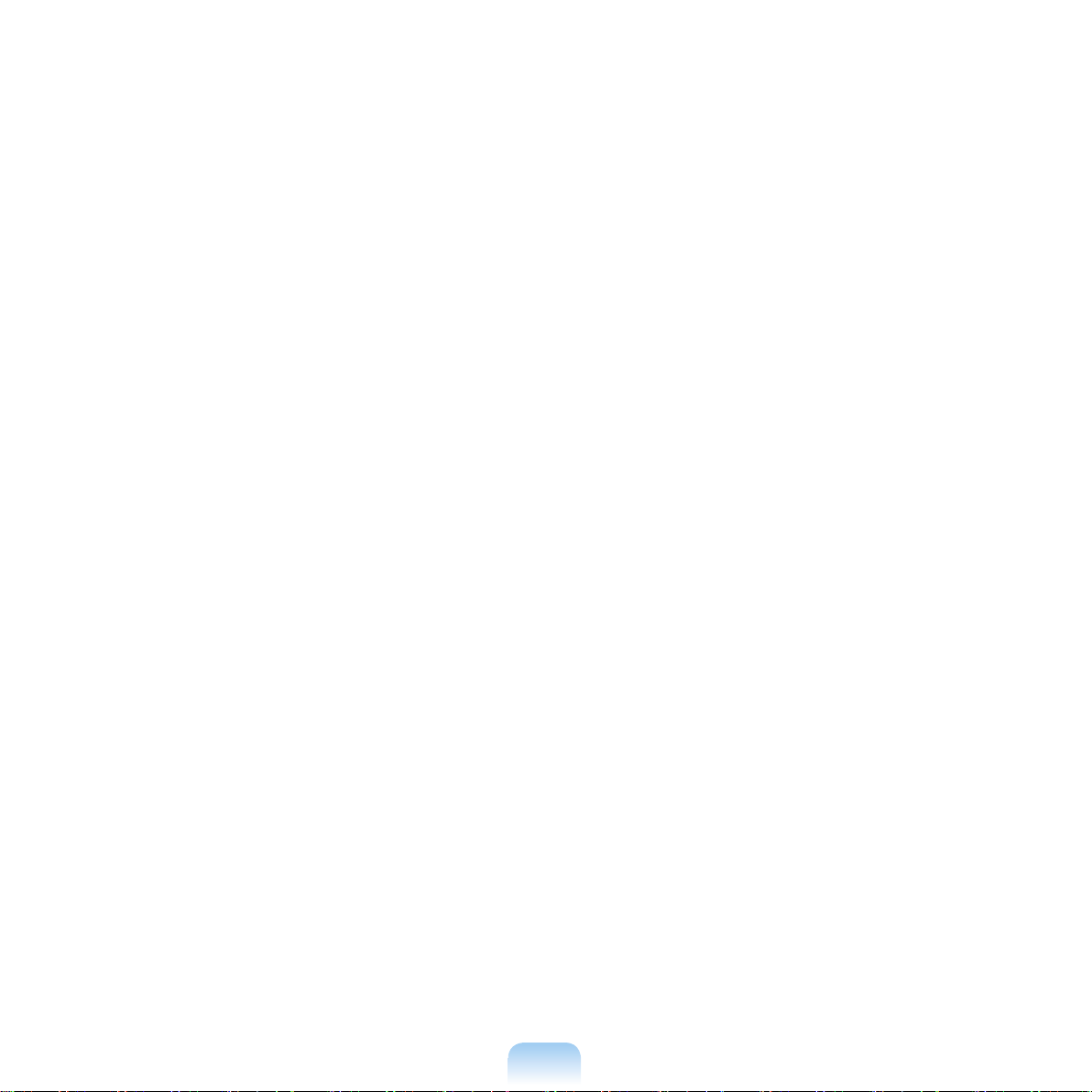
23
■ 电源线装置必须满足最少 7 A 的载流量,
125 或 250 伏交流电额定电压范围,每个
国家电力系统都要求满足这些值。
■ 器具耦合器必须符合 EN 60 320/IEC 320
Standard Sheet C7 连接器的机械构造,
以便可以插入计算机的设备入口。
Page 24
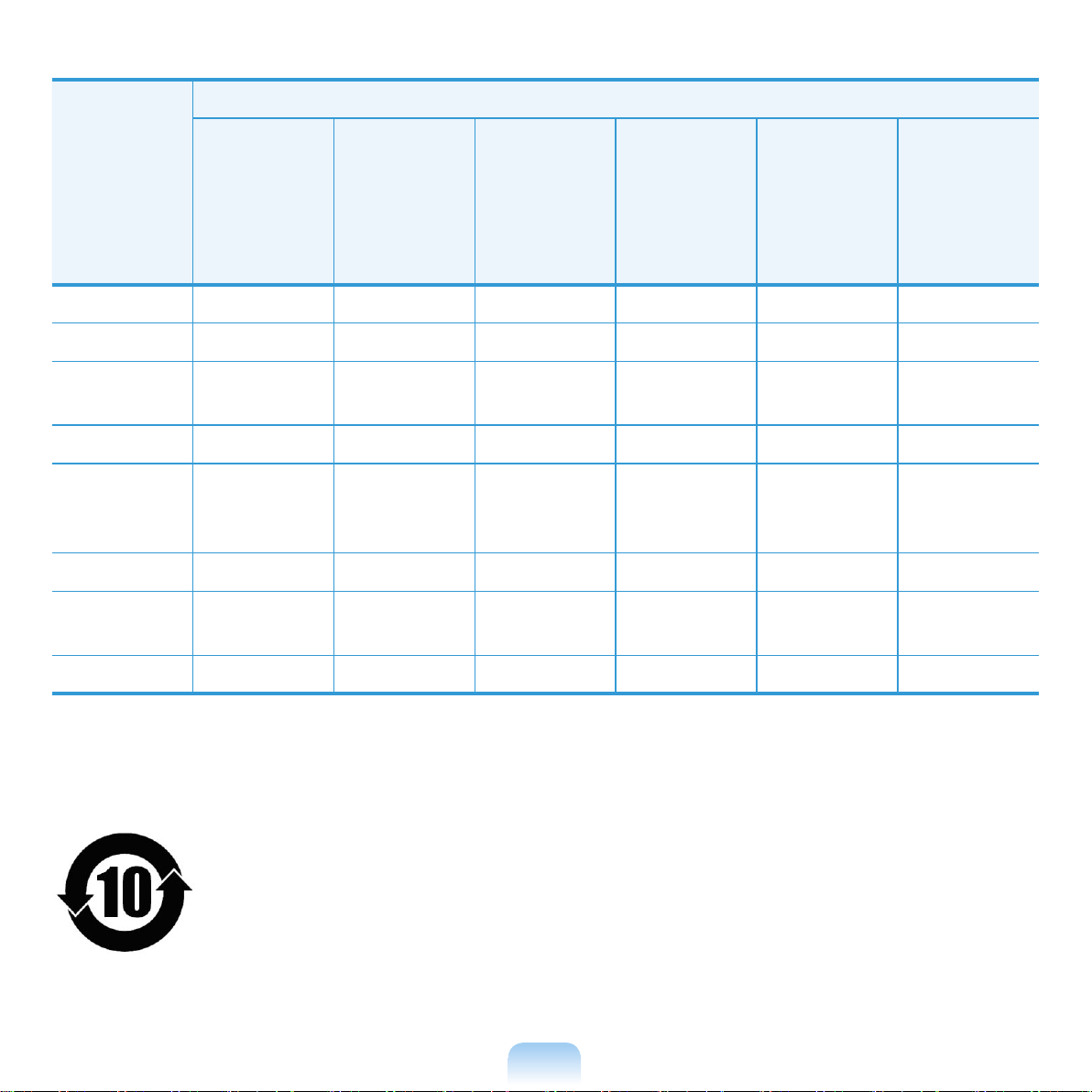
24
部件名称
有毒有害物质或元素
铅
Lead
(Pb)
汞
Mercury
(Hg)
镉
Cadmium
(Cd)
六价铬
Hexavalent
Chromium
(Cr6+)
多溴联苯
Polybromi-
nated
Biphenyl
(PBB)
多溴二苯醚
Polybro-
minated
Diphenyl
Ether
(PBDE)
HDD
X O O O O O
ODD
X O O O O O
LCD
ASSEMBLYS
X X O O O O
BATTERY
X O O O O O
MOTHER
BOARD
ASSEMBLYS
X O O O O O
ADAPTER
X O O O O O
MECHANICAL
ASSEMBLYS
X O O O O O
ACCESSORY
X O O O O O
○:部件内有毒有害物质含量在 <含量限制标准> 的标准内
X:部件内有毒有害物质含量超过 <含量限制标准> 的标准
本产品的“环保使用期限”是10年,污染控制Label 如左侧图案所示。
Battery 及 HDD 等有可能根据消费者情况更换的物品,其“环保使用期限”可
能跟别的部件有所不同。
“环保使用期限”只有当产品按照使用书说明范围内的正常条件下使用才有效。
Page 25
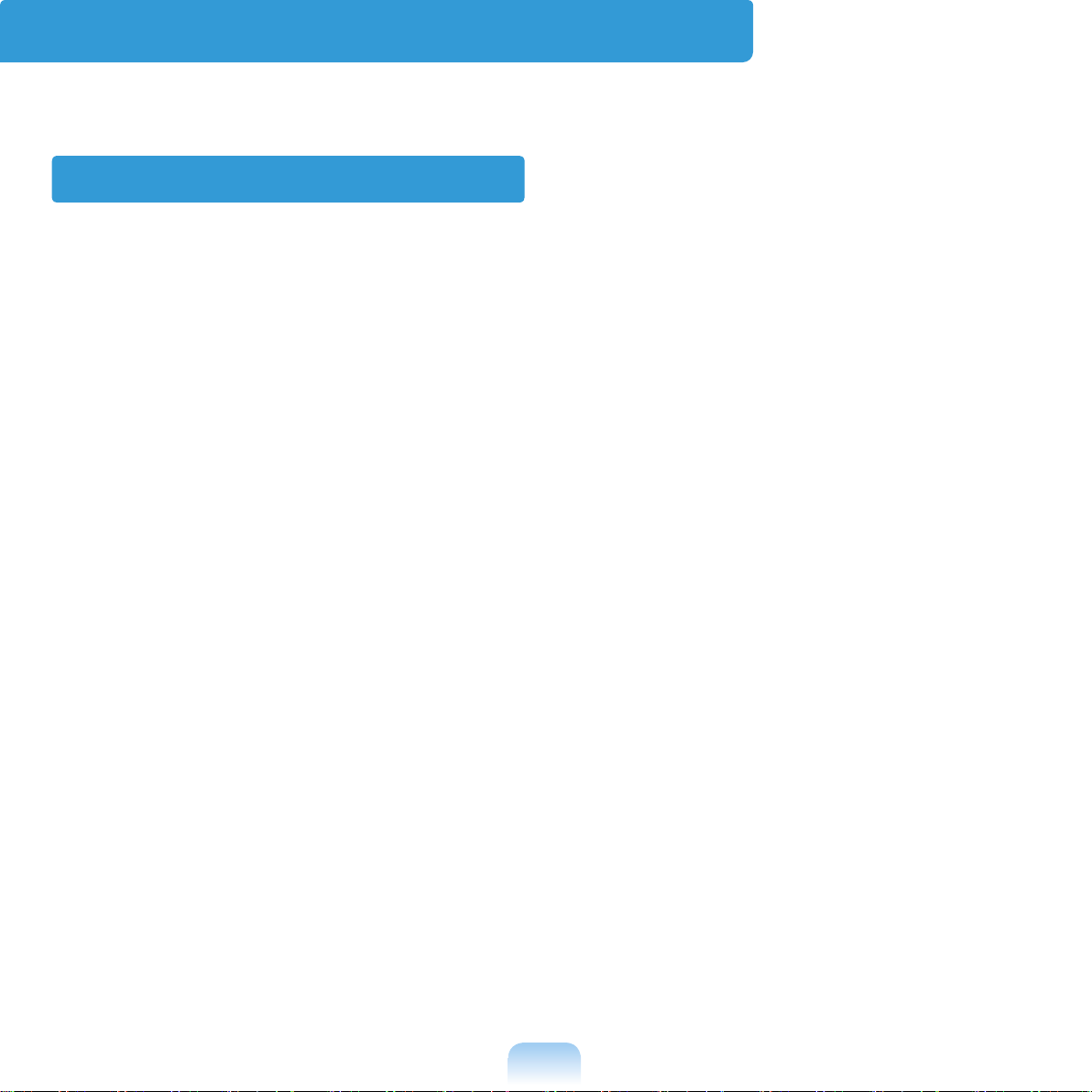
25
法规符合性声明
无线指南
您的笔记本电脑系统中可能存在(嵌入了)在 2.4 GHz 频段使用的低功率、无线 LAN 类型设备
(射频(RF)无线通信设备)。以下部分是在使用无线设备时所应考虑问题的综合概览。
有关特定国家的附加限制、注意事项以及需考虑的问题列示在特定国家部分(或国家组部分)。
系统中的无线设备仅限于在系统等级标签上标识有无线电许可标记的那些国家内使用。如果要
在系统等级标签上未列出的国家内使用此无线设备,请向当地的无线通信批准机构提出请求。
无线设备受到严格管制,因此使用请求不一定获得批准。
笔记本中嵌入的无线设备或其他设备的射频(RF)场强均低于目前已知的国际上所有的射频的辐
射暴露限值。因为无线设备(也可能是嵌入到您笔记本电脑中的设备)发射的能量低于射频安全
标准和建议中所许可的限制,制造商认为这些设备可以安全使用。无论功率级别如
何,在正常操作中都应该小心以尽量减少与人接触。
除已安装的蓝牙发射器以外,禁止此发射器与其他任何天线或发射器一起连接使用。
某些环境需要对无线设备进行限制。通常限制的实例如下所示:
Page 26
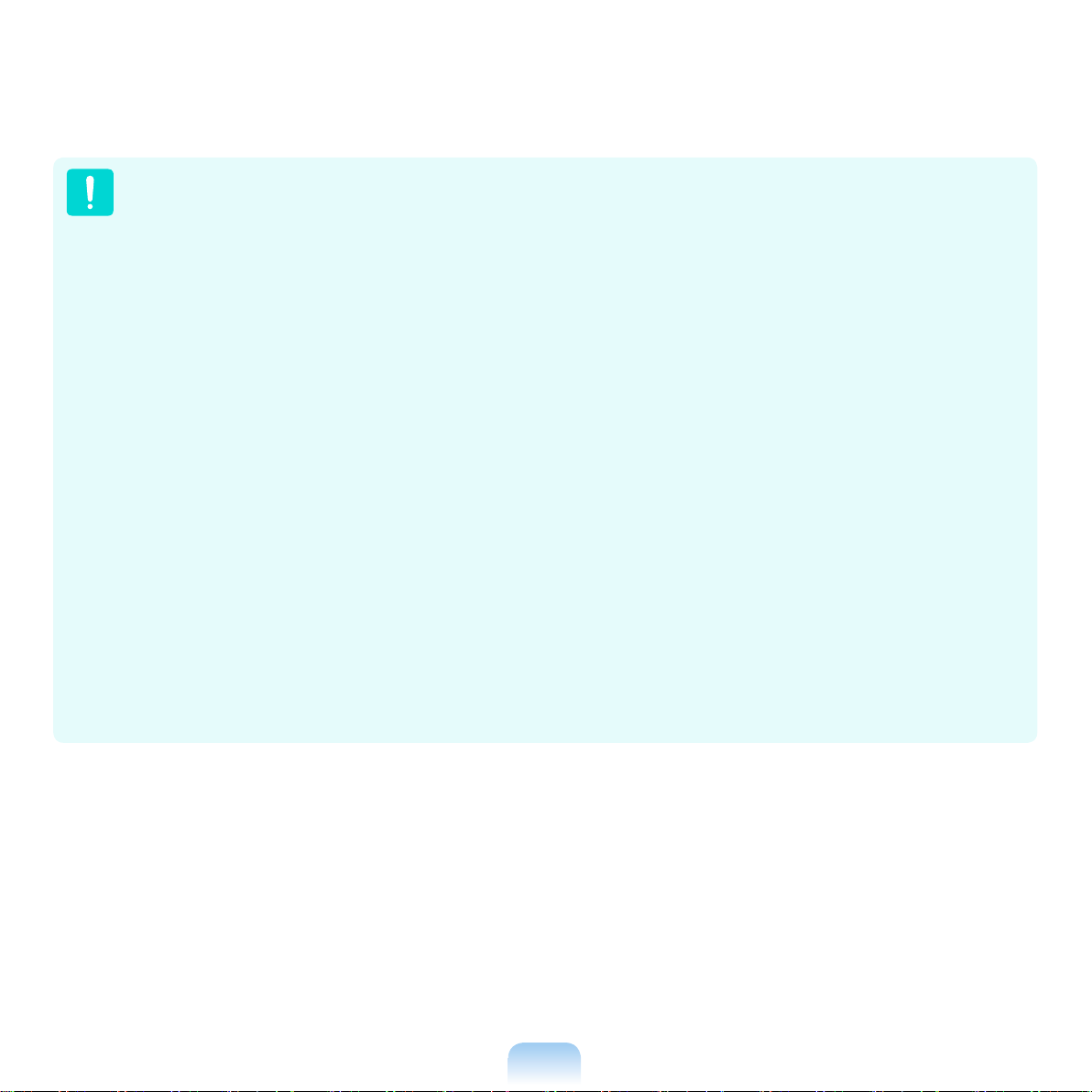
26
■ 射频无线通信会干扰商用飞机上的设备。现行的航空法规要求在乘坐飞机旅行时
要将无线设备关闭。例如:提供无线通信的 802.11B(也称为无线 Ethernet 或
Wifi)和蓝牙通信设备。
■ 无线设备在环境中会对其他设备或服务产生干扰风险,而这种干扰是有害的或者被
认为是有害的,因此在某些情况下可能会限制或禁止使用无线设备。在飞机场、医
院、充满氧气或易燃气体的环境中可能会限制或禁止使用无线设备。当您不能确定
某环境是否允许使用无线设备时,请在使用前或开启无线设备前询问相应的机构,
以获得批准。
■ 各个国家/ 地区在使用无线设备方面有不同的限制。如果您的系统配备了无线设
备,当随身携带系统在几个国家之间旅行时,请在动身或旅行之前向目的地国家的
无线电批准机构核实有关使用无线设备的限制。
■ 如果您的系统预先配备了内置无线设备,只有在所有防护隔离设备已安装到位且系
统已完整装配的情况下,才可使用此无线设备。
■ 用户不能自行维修无线设备。禁止以任何方式对设备进行改装。对无线设备进行改
装将会使此设备的使用授权失效。如需维护服务,请与制造商联系。
■ 此设备只能使用获得该国家/ 地区批准的驱动程序。有关其他信息,请查看制造商
的系统恢复工具,或与制造商的技术支持联系。
Page 27
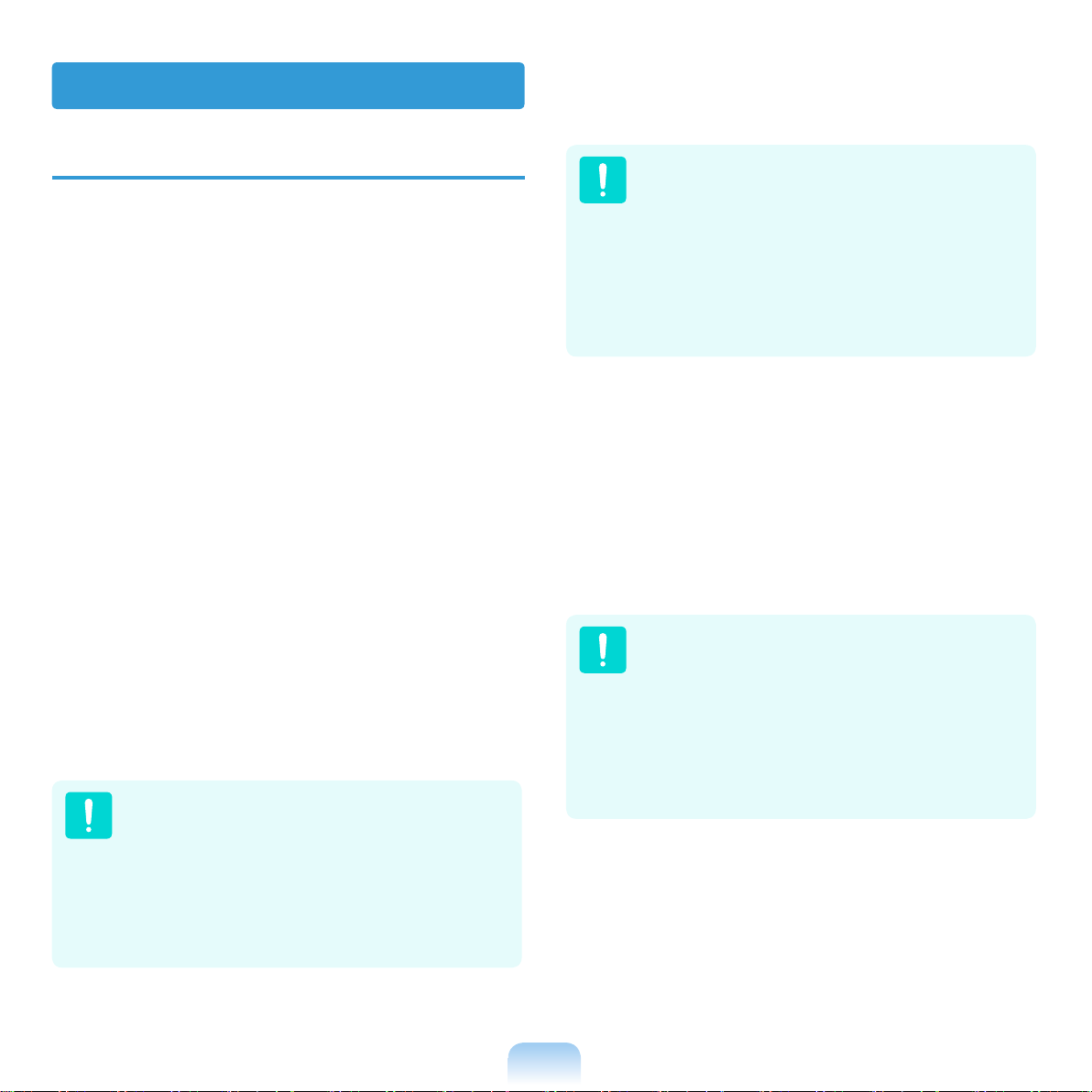
27
美国和加拿大安全要求和注意事项
设备正在发射和接受信号时禁止触摸或移动
天线。
正在发射信号时,请不要握住包含无线电的
任何组件,以免使天线贴近或接触到身体的
任何暴露部分,尤其是脸部和眼睛。
除非已经连接天线,否则请不要操作无线电
或尝试发射数据,因为这样可能损坏无线设
备。
在特定环境中的使用:
无线设备在危险环境下的使用会受到该环境
安全管理人员所提出的限制条件的约束。
无线设备在飞机场的使用将受到美国联邦航
空管理局 (FAA)的管制。
在医院使用无线设备时会受到各医院有关规
定的限制。
接近爆炸性设备警告
禁止在无防护的雷管附近或爆炸性
环境中使用便携式发射器(比如无线
网络设备),除非该设备已进行专门
改装以适应这种特殊用途。
美国
在飞机上使用无线设备的警告
美国联邦通信委员会 (FCC) 和美国
联邦航空管理局 (FAA) 的法规禁止
射频无线设备在航空过程中使用,因
为这些设备的信号可能会干扰飞机的
重要仪器运转。
其他无线设备
无线网络中其他设备的安全注意事项: 请参
考随无线以太网适配器或无线网络的其他设
备一起提供的文档。
第 15 章无线电设备在无干扰的基
础上与使用同一频率的其他设备一
起使用。对上述产品所进行任何未
经 Intel 明确批准的改变或改装,
都会使用户使用此设备的授权失
效。
Page 28
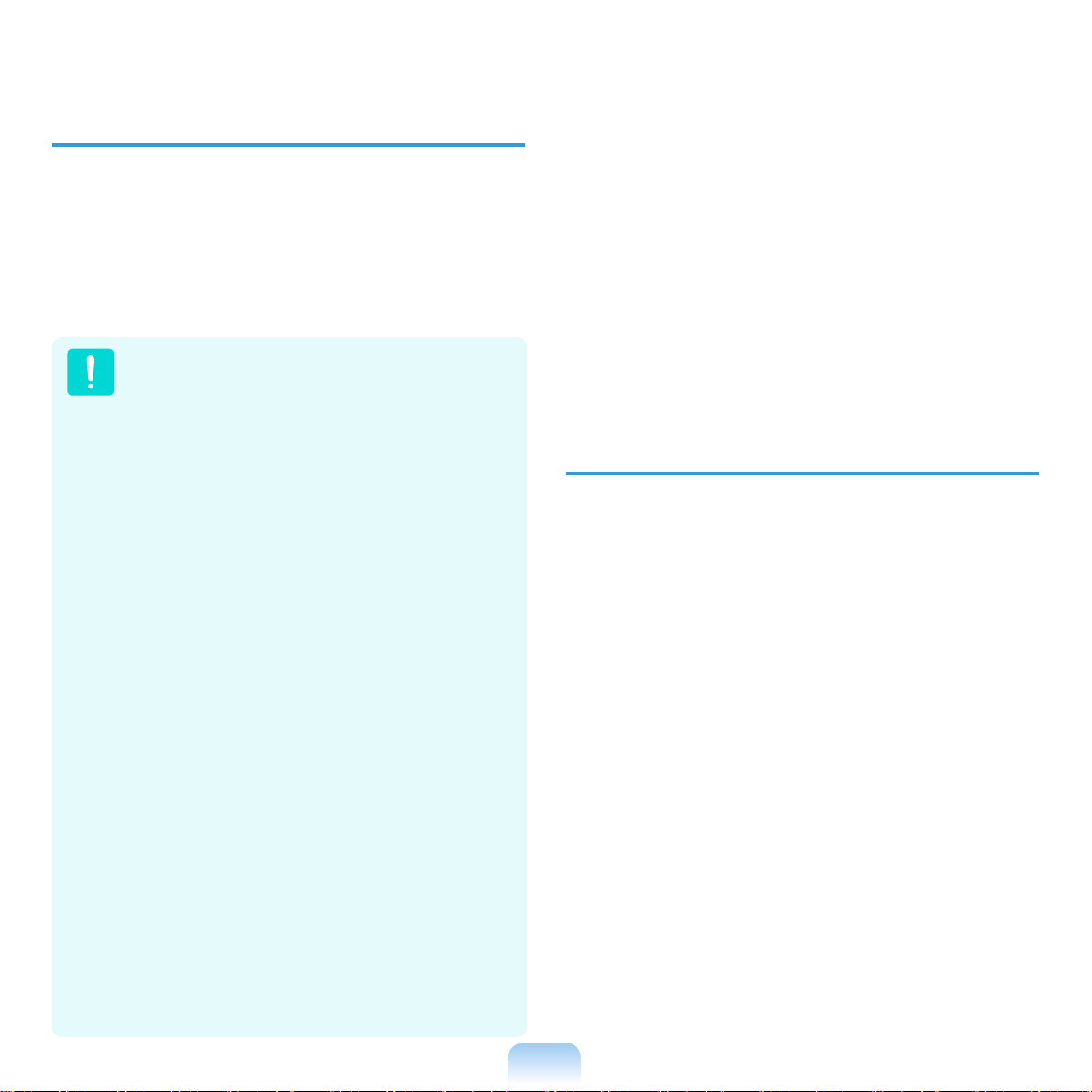
28
符合 FCC 第 15 章规定的无意发射
设备
本设备符合美国联邦通信委员会 (FCC) 法
规中第 15 章的规定。操作必须符合以下两
个条件:(1) 此设备不会产生有害的干扰;
(2) 此设备必须能承受任何接收到的干扰,
包括可能导致不良运作的干扰。
此设备经过测试,证实符合美国联
邦通信委员会 (FCC) 法规第 15 章
对 B 级数字设备的限制。
这些限制的目的是为住宅安装中的
有害辐射提供合理防护。此设备产
生、使用并且会辐射射频能量,如
果没有按照说明手册安装和使用,
有可能导致有害的干扰,但无法保
证在特定的安装中就不会出现干
扰。如果此设备对无线电和电视的
接收产生了有害干扰,您可通过打
开或关闭此设备来确定,我们建议
用户通过尝试以下一种或多种措施
来排除干扰:
■ 重新调整接收天线的方向或重新
定位接收天线。
■ 增加本设备和无线电接收器之间
的距离。
■ 将设备与无线电接收器连接到不
同电路的插座上。
■ 咨询经销商或向富有经验的无线
电/ 电视技术人员以寻求帮助。
如果需要,用户应当咨询经销商或者向富有
经验的无线电/ 电视技术人员以寻求其他建
议。用户可以找到下列有用的小册子:”有
关干扰的知识”。FCC 当地办公室可以提
供。对此设备进行任何未经授权的改装、或
对连接电缆和设备进行替换或连接(由我公司
指定的除外)所引起的无线电或电视干扰,我
公司将不对其承担责任。这些后果将由用户
承担责任。只能使用此系统附带的屏蔽数据
线。
符合 FCC 第 15 章规定的有意发射
设备
您的笔记本电脑系统中可能存在(嵌入了)在
2.4 GHz 频段使用的低功率、无线 LAN 类型
设备(射频(RF)无线通信设备)。此部分只适
用于存在这些无线通信设备的情况。请参考
系统标
签以验证您的系统中是否有无线设备。
如果系统标签上有 FCC ID 编号,您系统中
的无线设备只允许在美国使用。
FCC 确立了无线设备和身体之间应保持 20
厘米(8 英寸)距离的一般准则,适用于在
身体(这不包括四肢)附近使用无线设备的情
形。在无线设备打开时,此设备到身体的距
离应超过20 厘米(8 英寸)。无线设备(其可
能嵌入到您笔记本电脑中)的输出功率应远远
低于 FCC确立的 RF 辐射限制。(本《说明》
不适用于 UMPC (超级移动 PC),例如 PDA
(便携式PC)。
Page 29

29
除已安装的蓝牙发射器以外,禁止此发射器
与其他任何天线或发射器一起连接使用。
此设备的操作必须符合以下两个条件:(1)
此设备不会产生有害干扰; (2) 此设备必须
能承受任何接收到的干扰,包括可能引起不
良运作的干扰。
用户不能自行维修无线设备。禁止
以任何方式对设备进行改装。对无
线设备进行改装将会使此设备的使
用授权失效。如需维护服务,请与
制造商联系。
FCC 第 68 章(如果与调制解调器设
备配套使用。)
此设备符合本章的 FCC 规则。在此设备的
背面有一个标签,在标签记载的信息中包含
FCC 登记号和此设备的振铃等效值 (REN)。
如果需要,则必须将此信息提供给电话公
司。
此设备使用了下列 USOC 插孔:RJ11C与此设
备一起提供的符合 FCC 规定的电话线和模块
化插头。此设备是专门为连接到电话网络设
计的,而且允许使用符合第 68 章规定的可
兼容模块化插头。有关详细信息,请参阅安
装说明。
REN 用来确定可以连接到电话线的设备数
量。电话线上的 REN 值过大可能会导致设备
不能响铃应答来电。所有设备的 REN 总和最
多不应超过五 (5.0),但并非所有地区都能
达到最大限制。若要确定电话线路上视 REN
总数所定而能连接的设备数量,请与当地电
话公司联系,以确定该通话区域的最大 REN
值。
如果您的终端设备会对电话公司造成损害,
当地电话公司将会提前通知您必须暂停对您
的服务。即使未提前通知,电话公司也会尽
快通知客户。并且,将被告知,如有必要您
有权利向FCC 提出申诉。
电话公司可能会变更其设施、设备、操作或
程序,这可能会影响到您设备的正常运行。
如果要实施变更,电话公司将会提前通知
您,以便您有机会做出必要的修改以保持服
务不被中断。
如果此设备(调制解调器)出现故障,请按照
维修或保修信息与您当地分销商联系。如果
您的设备给电话网络造成了损坏,电话公司
可能会要求您断开设备直到问题解决为止。
用户必须使用由制造商提供的附件和线缆,
以获得产品的最佳性能。
客户不能自行进行维修。
此设备不能在电话公司提供的公用投币电话
上使用。连接同线电话服务须按各州规定纳
税。
1991 年的《电话用户保护法》 (Telephone
Consumer Protection Act) 规定,任何个人
使用计算机或其他电子设备(包括传真机)
发送信息时,如果未在传送件的每页顶部
Page 30
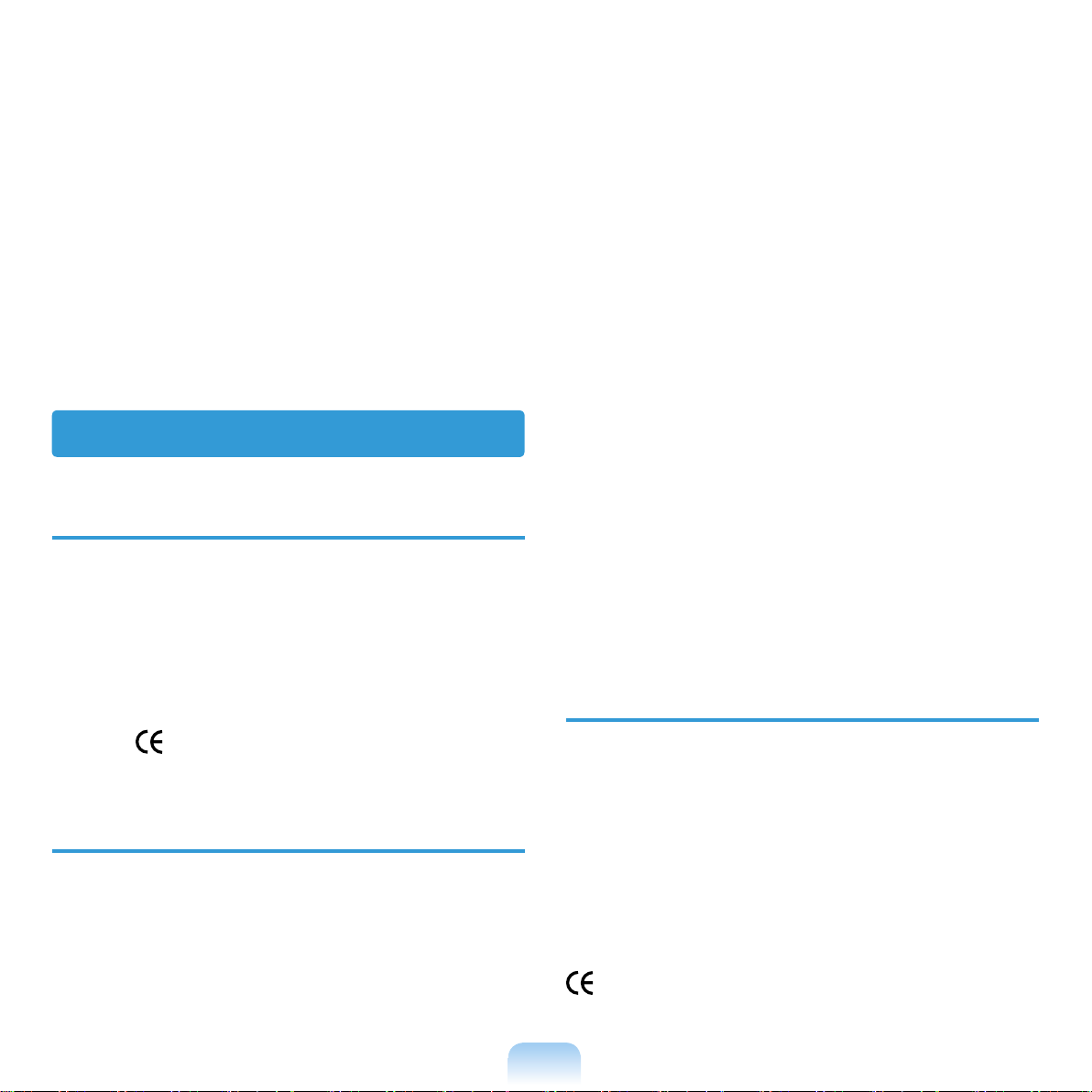
30
(或底部)空白处或第一页中清楚的注明发
送日期和时间,发件的公司、其他实体或个
人,以及发送设备的电话号码或发件公司、
其他实体或个人的电话号码,则被视为非
法。(提供的电话号码不能是任何收费高于
本地标准的电话或长途电话的号码。)
若要将此信息编入传真机,请参阅您的通信
软件用户手册。
欧盟 CE 标志和符合性注意事项
指定在欧盟地区销售的产品带有 Conformité
Européenene (CE) 标志,它表示该产品符合
下面所指定的适用指令和欧洲标准及修正。
此设备还带有 2 级标识符。
以下信息只适用于系统标签上带有 CE 标志
的产品 。
欧盟指令
此信息技术设备已经过测试,证实符合下列
欧盟指令:
■ EMC 指令 89/336/EEC 及修正指令 92/31/
EEC & 93/68/EEC 符合
欧盟国家
EN 55022 B 级要求
EN 61000-3-2
EN 61000-3-3
EN 55024
■ 低电压指令(安全)73/23/EEC 符合 EN
60950-1:2001+A11
■ 无线电和电信终端设备指令 199/5/EC 符
合
- CTR21 (如果装有调制解调器设备)
- ETS 300 328 (如果装有 2.4 GHz 频
段的嵌入式无线设备)
- ETS 301 489-1 (如果装有 2.4 GHz
频段的嵌入式无线设备)
- ETS 301 489-17 (如果装有 2.4 GHz
频段的嵌入式无线设备)
欧洲无线电许可信息(适用于装有欧
盟批准的无线电设备的产品)
本产品是一款笔记本计算机,此笔记本计算
机系统中可能存在(嵌入)在 2.4 GHz 频段使
用的低功率、无线 LAN 类型设备(射频 (RF)
无线通信设备)。此部分只适用于存在这些无
线通信设备的情况。请参考系统标签以验证
您的系统中是否有无线设备。
如果系统标签上贴有带警告符号的 CE 标志
,则您的系统中的无线设备只允许在欧盟
国家或相关地区内使用。
Page 31

31
此无线设备(或可能嵌入到您笔记本电脑中的
设备)的输出功率低于欧盟委员会在 R&TTE
指令中设定的射频 (RF) 辐射限制。
请参阅下面标题为“欧洲经济区限
制”中针对特定的国家或国家内的
地区的 802.11b 和802.11g 限制。
已翻译的符合性声明
[English]
This product follows the provisions of the
European Directive 1999/5/EC.
[Danish]
Dette produkt er i overensstemmelse med
det europæiske direktiv 1999/5/EC
[Dutch]
Dit product is in navolging van de bepalingen van Europees Directief 1999/5/EC.
[Finnish]
Tämä tuote noudattaa EU-direktiivin 1999/5/
EC määräyksiä.
[French]
Ce produit est conforme aux exigences de la
Directive Européenne 1999/5/EC.
[German]
Dieses Produkt entspricht den Bestimmungen der Europäischen Richtlinie 1999/5/EC
[Greek]
Το προϊόν αυτό πληροί τις προβλέψεις της
Ευρωπαϊκής Οδηγίας 1999/5/ΕC.
[Icelandic]
Þessi vara stenst reglugerð Evrópska Efnahags Bandalagsins númer 1999/5/EC
[Italian]
Questo prodotto è conforme alla Direttiva
Europea 1999/5/EC.
[Norwegian]
Dette produktet er i henhold til bestemmelsene i det europeiske direktivet 1999/5/
EC.
[Portuguese]
Este produto cumpre com as normas da
Diretiva Européia 1999/5/EC.
[Spanish]
Este producto cumple con las normas del
Directivo Europeo 1999/5/EC.
[Swedish]
Denna produkt har tillverkats i enlighet med
EG-direktiv 1999/5/EC.
欧洲经济区限制
802.11b/802.11g 无线电使用方法区域性限
制
[产品组合员注意事项:下列关于区域性限制
的声明必须随系统或含有无线网络产品的产
品一起,在提供给终端用户的所有文档中出
版。]
Page 32

32
802.11b/802.11g 产品是针对特
定的国家或地区而设计的,因此
802.11b/802.11g 无线 LAN 设备
使用的频率可能不会与所有国家一
致,因此不允许在指定范围以外的
其他国家或地区使用这些产品。
作为这些产品的用户,您有责任确
保本产品只在指定的国家或地区使
用,并且验证是以该国家或地区
的正确频率和频道对产品进行配置
的。如果在使用时与该国家或地区
所允许的设置和限制之间有任何误
差,都可能违反当地法律并可能受
到相应的处罚。
指定在欧洲区域使用的产品可以用于整个欧
洲经济区。然而,使用授权会进一步受到特
定的国家或国家内某地区的限制,具体如
下:
常规
欧洲标准规定的最大辐射发射功率为 100mW
有效全向辐射功率 (EIRP),频率范围是
2400-2483.5 MHz。
比利时
此产品可以在户外使用,但超过 300 米或
者更远的户外发射,必须从 BIPT 获得许可
证。
此限制应在手册中进行如下说明:
Dans le cas d’une utilisation privée, à
l’extérieur d’un bâtiment, au-dessus d’un
espace public, aucun enregistrement n’est
nécessaire pour une distance de moins
de 300m. Pour une distance supérieure à
300m un enregistrement auprès de l’IBPT
est requise. Pour une utilisation publique
à l’extérieur de bâtiments, une licence de
l’IBPT est requise. Pour les enregistrements
et licences, veuillez contacter l’IBPT.
法国
针对大城市:
户内使用:2.400 - 2.4835 GHz。
户外使用:2.400 - 2.454 GHz (1 - 7 频
道)。
针对瓜德罗普岛、马提尼克岛、圣皮埃尔和
密克隆岛、马约特岛:
户内和户外使用:2.400 - 2.4835 GHz。
针对留尼旺、圭亚那:
户内使用:2.400 - 2.4835 GHz。
户外使用:2.420 - 2.4835 GHz (5 - 13
频道)
Page 33

33
欧洲电信信息(适用于装有欧盟批准
的调制解调器的产品)
通过 符号标记指明此设备符合无线电和
电信终端设备指令 1999/5/EC。此标志表示
该设备满足或超过了以下技术标准:
CTR 21 - 对连接到 TE ( 不包括 TE 支持
的语音电话服务) 的模拟公共交换电话网络
(PSTN) 的泛欧洲许可附属要求,可视情况在
该网络中通过双音多频 (DTMF) 信令方式进
行网络寻址。
尽管此设备可以使用环路断开(脉
冲)或 DTMF (音频)信令,但是只
有 DTMF 信令符合正确操作的法规
要求。因此强烈建议将此设备设置
为使用 DTMF 信令访问公用或私人
紧急服务。DTMF 信令还可以提供更
快的呼叫设置。
此设备已通过泛欧洲公共交换电话网络
(PSTN) 单一终端连接 Council Decision
98/482/EEC CTR21 认证。
但是,由于不同国家的公共交换电话网络
(PSTN) 不同,该认证不能绝对保证在所有
PSTN 终端点都能成功运行。 如果出现问
题,应与制造商的技术支持联系。
Page 34

34
WEEE 符号信息
正确处理本产品
(《关于报废电子电气设备指令》(Waste Electrical & Electronic Equipment,
简称 WEEE))
(适用于欧盟和使用废弃物分开收集系统的其他欧洲国家I
显示在产品上的此标志或其宣传册表示,当该产品使用寿命结束后不应该和其他家庭废弃物一
起处理。为了防止可能来自无控制废物处理对环境或人类健康造成,请将本产品和其他种类废
物分开处理,并合理循环使用,以促进对材料资源的可持续重复使用。
家庭用户应该与出售本产品的零售商或当地政府部门联系,了解有关处理方法和地点的详细信
息,以便安全环保的循环利用。
商务用户应该与其供应商联系,并查看购买合同的相应条款。本产品不应与其他商业废物混合
处理。
Page 35

35
概览
前视图
■ * 用此符号标记的项目都是可选项目,可以替换或可能不提供这种项目,实际情况
取决于计算机型号。
■ 计算机的实际颜色和外观可能不同于用在此指南中的插图。
指纹传感器
*
利用此传感器可以使用指纹
识别功能。通过将手指放到
传感器上可以识别是否是注
册的指纹。 第141页
自定义按钮
可以配置此按钮来
启动常用的程序。
麦克风
*
该麦克风用于录制声音。
某些型号提供有内置麦
克风。
LCD
显示计算机屏幕。
状态指示灯
用于显示计算机运行
状态。 第36页
扬声器
使计算机发声。
键盘
利用键盘,用户可以直接
输入字母或数字。
避免将水滴到键盘上。
轻触传感器按钮
*
可以通过用手指轻触传
感器来配置此功能。
第37页
扬声器
回车按钮
按下此按钮可运行
所选项。该按钮与
键盘上的 Enter 键
功能相同。
摄像头
*
使用前端摄像头可以拍
摄照片或录制视频。
第137页
鼠标/游戏杆
可以将其用作鼠
标、游戏杆及
Dialkeys 上显示
的按钮。
第57页
鼠标按钮
在将鼠标/游戏杆用作鼠标时,
此按钮与鼠标的左右键功能相同。
键盘
- 左侧按钮:按一下相当于单击鼠
标,按两下相当于双击鼠标。
- 右侧按钮:按一下相当于单击鼠标
右键。
Page 36

36
状态指示灯
电源
此指示灯用于显示计算机运行状态。
亮起:打开计算机时。
闪烁:计算机处于睡眠模式时。
要从睡眠模式唤醒计算机,将电源开关向下滑动。
无线 LAN
当具有无线 LAN 功能的机
型在使用无线 LAN 功能
时,此指示灯亮起。
充电
此指示灯显示交流电适配器和电池状态。
绿色:当电池充完电或未安装电池时。
琥珀色:对电池充电时。
闪烁:向上提起 HOLD 开关或在 HOLD(锁定)状态下按某
个按钮时。
熄灭:计算机在未连接交流电的情况下以电池电力运行时。
硬盘驱动器
此指示灯会在访问硬
盘驱动器时亮起。
鼠标
按鼠标/游戏杆顶部的 MOUSE 部位。如果
鼠标图标亮起,则可将其用作鼠标。
游戏杆
按鼠标/游戏杆顶部的 MOUSE 部
位。如果游戏杆图标亮起,则可在
玩游戏时将其当作游戏杆使用。
Page 37

37
轻触传感器按钮
通过用手指轻触某个轻触传感器按钮可以执行相应的功能。
轻触传感器按钮是可选的,您的计算机型号可能并未提供。
MENU
如果轻触此按钮,将启动
MENU 程序。
菜单程序提供计算机常用
功能的菜单。可以方便地
配置这些功能。
VOL-, VOL+
用于调整音量。
UDF
如果轻触此按钮,出现可在其中配
置自定义按钮功能的 Easy Button
Manager。
Page 38

38
使用轻触传感器按钮的注意事项
- 轻触传感器按钮只能在计算机打开时使用。
- 如果在计算机锁定时触摸轻触传感器按钮,将会出现锁定图标并且无法使用这些按
钮。
- 当使用轻触传感器按钮时,请确保双手是清洁、干燥的。
在潮湿的环境中,使用轻触传感器按钮前请弄干手上和按钮表面的潮气。
- 由于轻触传感器按钮非常敏感,因此请勿过度用力按压按钮。
小心不要过度用力,否则会损坏轻触传感器按钮的传感器。
- 不要用尖锐的物体(如触控笔或圆珠笔)按压按钮,否则会损坏按钮。
- 如果需要按压轻触传感器按钮,请用手准确地按压相关的轻触传感器按钮,小心不要
触摸其它轻触传感器按钮。
- 如果戴手套或用塑料包装或防护板覆盖轻触传感器按钮,轻触传感器按钮可能无法正
常工作。
- 如果用传导材料(如金属物体)触摸轻触传感器按钮的表面,轻触传感器按钮可能出
现故障。
Page 39

39
顶视图
快门
*
(只适用于带摄像头的型号)
利用摄像头快门可以拍摄照片。
第137页
互联网按钮
*
(只适用于未配备相机的某些型号)
用于启动 Internet Explorer。
MENU 按钮
*
(适用于不带相机和轻触传感器按钮
的型号)
启动 MENU 程序。
耳机插孔
利用此插孔可以连接耳机。
通风孔
散发计算机内部产生的热量。
多卡插槽
*
利用此插槽可以连接 SD 或 MMC 卡。
USB 端口
利用此端口可以连接 USB 设备
(如 USB 键盘/鼠标、USB ODD 等)。
要防止堵塞通风孔,否则会导
致计算机过热。
Page 40

40
右侧视图
显示器端口
利用此端口可以连接支持 15 针 D-SUB 接口的
显示器、电视或投影仪。 第65页
USB 端口
利用此端口可以连接 USB 设备(如 USB 键盘/
鼠标、USB ODD 等)。
电源插孔
用于连接为计算机提供电源的交流电适配器。
Windows 安全按钮
它与按键盘上的 <Ctrl> +<Alt>+<Del> 组合键作用相同。
用触控笔按该按钮。
LAN 端口
利用此端口可以连接 LAN 线缆。
触控笔/触控笔插槽
利用此触控笔可以在触摸屏上输入信息
可将触控笔插入触控笔插槽中。
打开护盖。
Page 41

41
左侧视图
电源开关/HOLD 开关
z 电源开关功能
将此开关向下滑动可打开计算机。
如果再次向下滑动此开关,计算机将进入睡眠模式并且电源 LED
指示灯闪烁。
x HOLD 开关(锁定)功能
如果将此开关向上滑到顶(HOLD 位置),会出现锁定图标并且计
算机锁定,您将无法再使用任何功能。
将此开关滑到中间位置可解锁。然后即可正常使用计算机。
当计算机处于 HOLD 状态时,如果您向下滑动开关至底部并按住
1 至 2 秒,计算机将进入“休眠”模式。
要取消睡眠模式,将此开关向上滑到顶。
腕带孔
利用此孔可以连接腕带。
AV 按钮
按此按钮可以启动 AVStation Now。 第135页
Page 42

42
背面视图
x c
z
支架
利用支架可以在适宜的
角度观看屏幕。
摄像头
*
使用背面的摄像头可以拍摄照片或录制视频。
电池闩锁
电池闩锁用于脱离或固定电池。
第157页
电池
用于为计算机供电的锂离
子充电电池。 第157页
通风孔
散发计算机内部产生的热量。
要防止堵塞通风孔,否则会
导致计算机过热。
腕带孔
用腕带连接此孔和左
侧的孔可以固定手。
腕带孔
Page 43

43
打开和关闭计算机
打开计算机
1
安装电池并连接交流电适配器。
(请参阅入门指南。)
2
将计算机背面的支架调整到令人感到舒适的角度。
3
向下滑动电源开关。
已将计算机打开。
■ 如果在计算机处于打开状态时向下滑动
电源开关,计算机将进入睡眠模式。
在睡眠模式下,电源 LED 指示灯会闪烁。如果再次向下滑动电源开关,计算机将
从睡眠模式唤醒。
如果在控制面板中将
电源按钮的电源选项更改为关机,向下滑动电源开关将关闭计
算机。 第
89页
■ 对于使用触摸传感器按钮的模式,请按
MENU 按钮,再按
Brightness
的
( )、(
) 按钮调整 LCD 亮度。
第55页
对于未使用触摸传感器按钮的模式,请在按住
DIAL KEY
的同时按
自定义按
钮
(▲/▼) 调节 LCD 亮度。
Page 44

44
关闭计算机
1
单击任务栏中的开始 ( ) 按钮。
2
单击 ( ),然后单击关闭。计算机将被关闭。
电源按钮
z x c
在使用电源按钮之前
由于电源图标已被设置为节能模式,因此依次选择开始 > 电源按钮 ( ) 将使
计算机进入睡眠模式。
要通过单击此图标关闭计算机,请参阅 控制面板 的 开始菜单电源按钮 的设置说
明。 第89页
如果计算机因为系统错误而无法关机,向下滑动电源开关并保持 4 秒钟以上可强制关
闭计算机。
如果通过向下滑动电源开关并保持的方法关机后重新打开计算机,可能会运行系统检
查程序。
Page 45

第 2 章
使用计算机
触控笔 46
输入文字 49
使用各个按钮 55
多卡插槽 62
连接显示器 65
调节音量 69
Page 46

46
触控笔
触控笔是鼠标的代用设备,与鼠标的功能相同。
建议在长时间使用计算机时连接并使用 USB 键盘和鼠标。
取出触控笔
从右侧取出触控笔。
用完触控笔后,请将其放回触控笔插槽中。
了解 Tablet PC 的操作
单击开始 > 所有程序 > Tablet PC 以了解如何使用触控笔操作 Tablet PC。
第74页
用触控笔或您的手指操作触摸屏 LCD。尖锐物体会刮伤或损坏 LCD 表面。
Page 47

47
鼠标 使用触控笔 功能
单击 单点 单点触控笔可以选择项目。
双击 双点 双点触控笔可以运行项目。
右键单击 按住
屏幕鼠标
● 方法 1.
如果在屏幕的某个点上按住触控笔,
就会在指针的周围画出一个圆圈。
如果在画完圆圈后移动触控笔,即会
出现弹出式菜单。
● 方法 2.
此外,如果在屏幕上按触控笔,稍等
片刻即会出现“屏幕鼠标”。
如果单击屏幕鼠标的右键,会执行与
外置鼠标右键同样的功能。
拖动 拖动
点某个项目并用触控笔将其拖动以移
动该项目。
触控笔功能
Page 48

48
校准屏幕
当首次使用计算机,或者当您在使用手指
或触控笔在屏幕上定位光标遇到困难时,
建议对屏幕进行校准。
1
点击开始 > 控制面板 > 硬件和声音
> Tablet PC 设置。
2
在常规选项卡的校准区域,选择一个
屏幕方向,然后单击校准…。
3
每次屏幕上显示十字准星 (+) 时,请
使用触控笔点十字准星。
要取消校准,在屏幕上按住触控笔
3 秒以上。 此时将显示弹出式菜
单。 从弹出式菜单选择取消。
4
如果已点击过所有十字准星,则会出
现数字转换器校准工具窗口。
点确定按钮以应用触点位置正确的校
准结果。
Page 49

49
输入文字
您可以使用键盘、Tablet PC 输入面板或 Dialkeys 输入字符。
如果要长时间使用,请根据您的需要使用键盘或 USB 键盘。
例如,下面将说明在记事本中输入文字的过程。
使用键盘
利用键盘,用户可以直接输入字符或数字。
键盘图像可能与实际键盘有所不同。
Shift
要在大写和小写字母之间
切换,请在按住 Shift
键的同时按该键。
此按键的作用与键盘
上的 Backspace 键作
用相同。如果按此按
键,则可删除屏幕中
的最后一个字符。
Shift
Space
此按键的作用与空格
键作用相同。
字符/数字键
通过按此按键可以在屏幕
中直接输入字符/数字。
数字锁定
如果按数字锁定键和第一行
按键,将会输入数字。
如果再次按数字锁定按钮,
将会取消数字按键模式并且
可以输入字符。
SYM
您可以通过按字符键下方的
此键输入特殊键。
输入特殊键
按 SYM 键一次并按相应的
键。 即输入相应键下面的
特殊键。
要连续输入特殊键,请重复
上述操作。
Page 50

50
使用 Tablet PC 输入面板
Tablet PC 输入面板是由 Windows 提供的屏幕文字输入面板。如果没有键盘,则使用
该面板可以通过触控笔输入文字。
可以 3 种方式使用 Tablet PC 输入面板来输入文字。
1
点开始 > 所有程序 > 附件 > 记事本。记事本即会启动。
2
如果使用触控笔在记事本上点击,< > 会出现在光标的位置。
3
如果使用触控笔点 < >,则会出现 Tablet PC 输入面板。
关闭
写入面板
字符面板
屏幕键盘
帮助
可以了解 Tablet PC 输入面板的详细用法。
工具
某些语言可能不支持此功能。
或者,按隐藏在桌面左侧边缘的 Tablet PC 输入面板以显示 Tablet PC 输入面板。
Page 51

51
使用写入面板输入文字
可以通过直接在触控笔写入面板上写入字
符的方式来输入字符。
1
在 Tablet PC 输入面板中,点写入面
板图标 ( )。
2
使用触控笔在写入面板的输入区域中
写入文字,等待片刻。
写入的文字将被转换成相应的计算机
字符。
插入
3
点插入可以输入经过转换的文字。
使用字符面板输入文字
可以使用触控笔在字符面板的每个单元格
内写入字母。
1
在 Tablet PC 输入面板中,点字符面
板按钮 ( )。
2
使用触控笔在字符面板的单元格中写
入字母,等待片刻。
写入的字母将被转换成相应的计算机
字符。
插入
点插入按钮可以输入经过转换的文
字。
修改文本
要修改错误的字符,可直接覆盖掉该字
符或点字符下的 并选择另一个字符。
Page 52

52
使用屏幕键盘输入文字
屏幕键盘可以在屏幕上显示标准键盘,以便通过按屏幕上的相应键来输入字母。
1
在 Tablet PC 输入面板中,点屏幕键盘图标 ( )。
2
使用触控笔点字符键输入字符。
Page 53

53
Dialkeys
DialKeys 是一种屏幕键盘,是为用于小型触摸屏计算机而设计的。
可以使用 DialKeys 来输入文字,方法是用手握住计算机下部的两角,同时用拇指按屏
幕上的键。
执行方法 1:
如果按鼠标/游戏杆下面的 DIAL KEY 部位,将会出现
Dialkeys。
再次按此部位,Dialkeys 将会消失。
执行方法 2:
选择开始 > 所有程序 > Microsoft Origami Experience Pack > DialKeys。
Dialkeys 在屏幕下部的两端出现。用拇指输入字符。如果 Dialkeys 消失,根据以
下注意事项按任务栏上的 Dialkeys 图标( )。
* Dialkeys 的外观和颜色
可能与实际情况不同。
Dialkeys
DialKeys 图标
DIAL KEY
Page 54

54
相当于键盘上的 Enter 键。
相当于键盘上的空格键。
Dialkey 键被最小化后移到任务栏的通知区域。要将其还原为原始大小,请单击
最小化的 Dialkey。
相当于键盘上的 Backspace 键。
用于上移当前窗口。
隐藏 Dialkeys
每次点任务栏上的 Dialkeys 图标( ),Dialkeys 都会出现,然后消失。
要将其隐藏,请点任务栏上的 Dialkeys 图标( )。
或者,可以通过按鼠标/游戏杆下面的 DIAL KEY 部位显示或隐藏 Dialkeys。
退出 Dialkeys
按住任务栏上的 Dialkeys 图标( ),
然后在弹出式菜单中按退出。
输入数字
如果点一次左侧图形中显示的屏幕中的 123 ( ),屏幕即会变成蓝色,然后就可以
输入数字。在输入一个数字后,其会返回文字输入模式。
如果点两次 123 ( ),屏幕会变成红色,然后就可以连续输入多个数字。在输入完
数字之后,再次点 123 ( ) 以取消数字输入模式。
Page 55

55
使用各个按钮
MENU 按钮、自定义按钮、鼠标/游戏杆及鼠标按键的功能如下所述。
MENU 按钮时,将出现 MENU 程序。
MENU 按钮
MENU 程序
MENU 程序中有用于计算机中常用功能的快捷选项。
可以轻松地更改其中的设置。
再次按 MENU 按钮或点击屏幕可以隐藏 MENU 程序
MENU 按钮
(对于仅使用触摸传
感器按钮的模式)
MENU 按钮
(对于未使用触摸传
感器按钮的模式)
Page 56

56
菜单项 功能
LCD/CRT
可以在连接外部显示器时选择显示设备。
如果按 LCD/CRT,显示设备将按顺序在 LCD > CRT > LCD+CRT
Clone > LCD+CRT Dual View 模式之间切换。
MENU 按钮可能不支持只在外部显示器上显示计算机屏幕。在
此情况下,要在外部显示器上显示屏幕,请尝试使用 Intel
程序。 第67页
Brightness /
每次按此菜单项,LCD 亮度就会提高(降低)一级。
Backlit On / Off
如果按“关”,LCD 屏幕即会关闭。要再次将其打开,请再次按 LCD
屏幕。
Rotation
每次按此按钮,屏幕都会顺时针或逆时针旋转 90 度。
旋转屏幕时,可能无法在某些软件程序中显示屏幕图像的某
一部分。
Sound On / Off 按此菜单项可以打开或关闭声音。
Etiquette Mode
On / Off
用于启用或禁用礼节模式。
在需要安静的工作环境时,请使用礼节模式。
由于礼节模式会使 CPU 以最低速度运行,因此程序运行速度
可能会放慢,计算机也可能会因风扇速度慢而过热。
Wireless LAN
On / Off
按此菜单项可以启用或禁用无线 LAN。
Battery 用于显示剩余的电池电量。
Page 57

57
鼠标/游戏杆
鼠标/游戏杆具有鼠标、游戏杆和 Dialkeys 的功能。
鼠标功能
按鼠标/游戏杆顶部的 MOUSE 部位。如果鼠标( )图标亮起,则可将鼠标/游戏杆用
作鼠标。
移动光标
将左手拇指放到鼠标/游戏杆上,按照需要移动光标的方向移动它。
单击/双击
如果鼠标( )图标亮起,按一下 L 按钮( )进行单击(选择)操作,按两下进
行双击操作。
右击
如果鼠标( )图标亮起,按一下 R 按钮( )进行右击操作。
MOUSE
鼠标按钮
(L / R 按钮)
鼠标/游戏杆
Page 58

58
游戏杆功能
按鼠标/游戏杆顶部的 MOUSE 部位。如果游戏杆 ( )
图标亮起,则可将鼠标/游戏杆用作游戏杆。
MOUSE
Dialkeys 功能
如果按印有 DIAL KEY 字样的部位,屏幕中会出现
Dialkeys。
可以通过 Dialkeys 用拇指输入字符。
再次按此部位,Dialkeys 将会消失。有关使用
Dialkeys 的详细信息,请参阅 第53页
DIAL KEY
Dialkeys
Page 59

59
快速启动按钮
快速启动按钮指可以配置为在按下按钮时可以启动常用程序
或者起到特殊组合键作用的按钮。
它可以方便您成组设置常用程序或组合键。
按钮 功能 说明
▲
MouseScrollUP 在窗口中向上滚动,作用与滚动鼠标相同。
▶
Forward 在 Internet 或 Windows 资源管理器中前进以显示下一页。
▼
MouseScrollDown 在窗口中向下滚动,作用与滚动鼠标相同。
◀
Back 在 Internet 或 Windows 资源管理器中后退以显示上一页。
默认组设置
Internet、Explorer 和 Presentation 是基本组,Internet 组是在购买计算机时默认
设置。但是,不能更改基本组的设置。
Internet 组设置状态
快速启动按钮
按钮形状和程序屏幕会与实际有所不同。
Page 60

60
配置附加组
以下是向默认组添加附加组和设置四个按钮功能的过程。
例如,添加名为“Test”的新组、为特殊组合键配置 ▲ 按钮以及为程序配置 ► 按钮的过程
如下所述。
1
双击桌面上的 Easy Button Manager 图标 ( )。
或者,如果有轻触传感器按钮的话,按 UDF( )轻触传感器按钮。
2
在主屏幕上,单击添加。
3
在 Tablet PC 输入面板的组名字段
中输入名称。
例如,输入Test。
有关如何使用 Tablet PC 输
入面板的信息,请参阅有关输
入文字的说明。 第50页
4
选择 ▲ 按钮后,选择组合键功能。
组合键功能:可以将用户按钮设置为特定组合键。
鼠标功能:可以将用户按钮设置为鼠标操作。
程序连接功能:可以设置用户按钮用来启动常用程序。
Page 61

61
5
按所需的组合键。
例如,如果依次按 Ctrl、Alt、Delete 键,屏幕的左侧就会显示“Ctrl + Alt +
Delete”。
6
要继续设置 ► 按钮,请选择 ► 按钮并单击程序连接功能。
选择想要的程序,然后单击确定按钮。
如果想要的程序未出现在列表中,请单击嫂索按钮,然后选择程序。
2
1
3
7
可以在主屏幕上查看每个按钮的设置。
从“组名”中选择组,然后单击确定按钮。用户按钮可执行在所选组中设置的功
能。
■ 将其当作添加组或其它组使用
启动 Easy Button Manager,从主屏幕的组名中选择一个组并单击确定。
■ 删除或修改组列表
启动 Easy Button Manager,从主屏幕的组名中选择一个组并单击删除或修改。
Page 62

62
支持的存储卡类型 使用内存卡
1
按印在插槽上的方向指示将内存卡插
入多卡插槽。
示例)
SD 卡
多卡插槽
利用多卡插槽可以使用 SD 和 MMC 卡。
可以将存储卡用作可移动磁盘,并利用它们方便地与数字设备(如数码相机、数字摄像
放像机、MP3 等)交换数据。
SD 卡
存储卡
(MultiMediaCard)
■ 多卡插槽是可选插槽,仅有某些型号才配有这种插槽。
■ 用户必须根据他们的需要购买存储卡。
■ 由于多卡插槽允许用户将存储卡用作数据存储器,所以它不支持版权保护功能。
■ 在携带计算机时请取出存储卡并存放在其它位置,因为它们在移动期间可能会丢
失。
Page 63

63
2
将显示卡驱动器。打开文件夹查看文
件。
如果未显示窗口,请依次单击开始 >
计算机。
显示窗口询问是否要扫描和更改
时,单击继续,但不要扫描项目。
可以转到第 2 步。
3
双击相应的驱动器进行保存、移动或
删除数据。
无法使用未格式化的存储卡。如果尚
未格式化存储卡,请先参照“格式化
存储卡”一节的说明格式化存储卡。
使用微型安全数字卡或微型存储卡
这些存储卡无法插入插槽,因为它
们太小了。
请将卡插入专用适配器(可从大多
数电子产品零售商处购买),然后再
将适配器插入多卡插槽。
卸下存储卡
1
轻推卡的末端。
2
存储卡弹出稍许并发出卡嗒声。然后
从插槽中取出存储卡。
Page 64

64
格式化存储卡
存储卡必须先格式化才能使用。
如果格式化存储卡,则存储在卡上的
所有数据都将被删除。如果已经将数
据存储到卡上,请务必在格式化之前
备份数据。
1
依次选择开始 > 计算机。
2
在卡驱动器上单击右键,然后从弹出
菜单中选择格式化。
3
如果单击开始,将开始格式化。
要用卡与数码相机之类的数字设备交
换数据,则建议用该数字设备格式化
该卡。
某些数字设备可能无法识别用计算机
格式化的卡。在此情况下,您必须在
数字设备中格式化卡。
Page 65

65
连接显示器
如果要演示幻灯片或通过电视来看电影,则使用外部显示设备会很有用。
使用外部显示器或玩游戏时,使用鼠标/游戏杆或外部鼠标会很方便。
必须另行购买连接线缆。
显示器端口颜色可能与实际颜色有所不同。
连接显示器
打开右侧的护盖并将显示器连接到显示器端口。
Page 66

66
方法 1. 使用菜单按钮进行配置
连接显示器,轻触 MENU 按钮以启动 MENU 程序。
1
MENU 按钮
(对于仅使用触摸传感器按钮的模式)
按 LCD/CRT 按钮右侧的按钮可切换到不同的模式。
2
MENU 按钮
(对于未使用触摸传
感器按钮的模式)
LCD/CRT 菜单项
只要按 LCD/CRT 按钮右侧的按钮,计算机屏幕即会按照 LCD > CRT > LCD+CRT
Clone > LCD+CRT Dual View 模式的顺序输出。
● LCD: 只能通过 LCD 观看计算机屏幕。
● CRT: 可以在外部显示器上查看计算机屏幕。
● LCD+CRT Clone: 在选择此模式时,可以同时在 LCD 与外部显示器上观看到相同
的画面。
● LCD+CRT Dual View: 在选择此模式时,可以观看跨越 LCD 与外部显示器的屏
幕,并且可以为每台显示设备设置不同的分辨率。
MENU 按钮可能不支持只在外部显示器上显示计算机屏幕。在此情况下,要在外部显
示器上显示屏幕,请尝试使用 Intel 程序。( 第67页)
Page 67

67
方法 2. 使用 Intel 程序进行配置
1
连接显示器,然后单击任务栏上的 Intel(R) Graphics Media Accelerator
Driver for Mobile icon ( )。或在桌面上单击右键。将显示弹出式菜单。
2
从弹出式菜单中选择图形选项和输出至。
3
从图形选项菜单中提供的显示模式 1
~
4 中选择显示模式。
手册中的条款和屏幕图形可能会与实际情况不同。
1
只通过笔记本电脑 (LCD)
查看
2 只通过外部显示器查看
3 通过 LCD + 外部显示器
(克隆模式)查看
4 通过 LCD + 外部显示器
(扩展模式)查看
Page 68

68
显示设备 显示模式
1
当携带它时 选择笔记本电脑。
2
当玩游戏时
选择监视器。
在玩游戏时,最好只使用外部显示
器。
3
当进行演示时
(克隆模式)
选择英特尔(R)双显示复制。
在选择此模式时,可以同时在 LCD
与外部显示器上观看到相同的画面。
4
当进行演示时
(扩展模式:
双屏显示)
选择扩展的桌面。
在选择此模式时,可以观看跨越 LCD
与外部显示器的屏幕,并且可以为每
台显示设备设置不同的分辨率。
Page 69

69
使用音量控制按钮进行音量控制
► 对于仅使用触摸传感器按钮的模式
用手指按 VOL- 按钮( )可减小
音量。按 VOL+ 按钮( )可增大
音量。
► 对于未使用触摸传感器按钮的模式
在按住 DIAL KEY 的同时按自定义按
钮 (◄/►) 调节音量。
用音量调节程序调节音量
单击任务栏中的音量图标 ( ),
然后滑动音量控制滑块调节音量。
静音
也可在音量图标 ( ) 上单击右键,然后
选择打开音量合成器以调节音量。
使用录音机
下面说明的是用 Windows 录音机录音的
过程。
1
在任务栏中的音量图标 ( ) 上单击
右键,然后选择录音设备。
2
检查是否已将麦克风设置为默认录音
设备。
如果情况如此,则麦克风已被设置为
默认设备。否则请在麦克风上单击右
键,然后选择设置为默认设备。
调节音量
可以通过音量控制按钮或音量控制程序来控制音量。
Page 70

70
3
依次单击开始 > 所有程序 > 附件
> 录音机,然后单击开始录制开始录
音。
使用 SRS
SRS 功能通过增强立体声扬声器的空间感
可收听更多的立体声声音。
此功能仅适用于特定型号。
1
在任务栏上的音量图标( )上单击
右键,然后选择播放设备(P)。
2
选择播放选项卡上的扬声器,然后单
击属性。
3
选择扬声器属性窗口中的 SRS 选项
卡。z 选择一种模式,选择左侧的
x 使用复选框并单击确定。然后可以
通过所选的 SRS 效果收听声音。
z
x
● WOW HD(Music): 用于收听音乐。
● TruSurround XT(Movie/Video): 用于
观看电影。
SRS 功能只支持计算机的内置扬声
器和耳机。
Page 71

第 3 章
用在本章中的屏幕抓图可能不同于实际屏幕,
实际情况取决于 Windows Vista 版本和型号。
使用 Microsoft
Windows Vista
关于 Microsoft Windows Vista 72
Windows Vista 屏幕布局 75
控制面板 84
Page 72

可在欢迎中心内查看 Windows Vista 功能的简短说明并直接运行各种功能。
1
依次单击 开始 > 欢迎中心。
2
如果单击某个项目,则会在说明窗口中显示有关该功能的信息。
例如,如果单击显示更多详细信息,则会在说明窗口中显示计算机信息。
此外,有关更多详细信息,请单击显示更多详细信息。
Windows Vista 演示
如果依次单击开始 > 欢迎中心 > 显示所有 x 个项目 > Windows Vista 演示,则可
观看 Windows Vista 简介电影。
关于 Microsoft Windows Vista
Microsoft Windows Vista(以下称为 Windows)是一种计算机操作系统。由于必须了解
如何使用 Windows 才能高效且有效地使用计算机,因此请通过欢迎中心和 Windows 帮
助和支持来了解 Windows Vista。
欢迎中心
屏幕布局可能会因计算机型号和操作系统而异。
1
说明窗口
2
72
Page 73

帮助和支持
Windows 帮助和支持可以提供有关 Windows 基本功能和使用方法的信息。
依次单击开始 > 帮助和支持。
通过 解决问题 可找到有关常用基本功能的帮助,还可以通过在 搜索 框中输入关键字
搜索帮助。
帮助搜索
解决问题
Windows 基础知识
介绍计算机和 Windows 操作系统的基本使用方法。
可以了解使用计算机所必需的任务和工具。
安全和维护 可查看有关计算机防护和安全的帮助。
Windows 联机帮助
如果计算机已连接到 Internet,则可以联机方式查看必要的信
息。
目录 帮助页面都是按主题排列的,以便用户轻松地找到相关信息。
疑难解答 可查看可能在使用 Windows 时出现的问题及其解决方法。
新增功能 可查看有关 Windows Vista 新增功能的帮助。
73
Page 74

此计算机是一台具有触摸屏的 Tablet PC。
在控制面板的 Tablet PC 设置中,可以设置屏幕修正、屏幕转动功能以及是否使用左
手或右手习惯选项。
单击开始 > 控制面板 > 硬件和声音 > Tablet PC 设置。
Tablet PC 设置信息
如何有效使用 Tablet PC
通过学习如何使用手指和触控笔,可以在短时间内提高使用计算机的效率。
单击开始 > 所有程序 > Tablet PC,然后单击 Tablet PC 触摸培训或 Tablet PC
笔培训。
74
Page 75

Windows Vista 屏幕布局
桌面
打开计算机时将显示桌面屏幕。
桌面是计算机中的工作区。桌面中有一个巨大的工作空间,以及底部的任务栏,如下图
所示。
屏幕布局可能会因计算机型号和操作系统版本而异。
1 回收站
2 快捷方式
3 开始菜单
6 小工具
7 边栏
4 开始按钮
5 任务栏
8 带时钟的系统
任务栏
75
Page 76

1 回收站
可将无用的文件和文件夹丢弃在这里。
2 快捷方式
通过单击桌面上的快捷方式图标可启动程序。
3 开始菜单
是可从中启动程序的菜单。
4 开始按钮
按”开始”按钮就会显示开始菜单。
5 任务栏
此处显示的是正在运行的程序。
6 小工具
这是一种显示在边栏中的微型信息程序。
7 边栏
这是显示在桌面一侧的垂直的栏。
8 带时钟的系统任务
栏
显示的是某些正在运行的程序的图标。未使用的图标都是隐藏的。
如果单击左侧的箭头标记,则可查看隐藏的图标。
可能不会提供某些项目,实际情况取决于 Windows Vista 版本。
76
Page 77

开始菜单
是可从中启动程序的菜单。
单击开始 ( ) 就会显示开始菜单。
固定程序
已显示程序或
搜索结果。
所有程序
可以搜索文件、
文件夹等。
用户名
搜索
计算机
控制面板
帮助和支持
电源菜单按钮
锁定按钮
电源按钮
77
Page 78

搜索 用户用其能搜索文件和文件夹。
计算机
用于显示存储设备,如硬盘驱动器、CD/DVD 驱动器、网络设备等。
此外,可在此处管理文件和文件夹。
控制面板
用户通过控制面板能配置 Windows 的外观和设置,如桌面、窗口颜
色、硬件和软件设置、安全等。
帮助和支持
用于提供有关 Windows 功能和使用方法的联机帮助和疑难解答。通
过输入关键字可查找问题的解决方法。
电源按钮
单击电源按钮可进入睡眠模式。
但是,电源按钮的功能会随电源按钮的设置而变化。 第89页
锁定按钮
要锁定计算机,请单击此按钮。如果锁定计算机,则任何人在您输
入密码之前都无法使用计算机。
电源菜单按钮
单击电源菜单按钮可以关闭、重新启动计算机,以及从计算机中注
销。
78
Page 79

边栏/小工具
边栏是显示在桌面一侧的垂直的栏。
通过边栏可以运行名为小工具的微型程序,边栏可以显示股票、日程、天气等信息,其
中还有常用工具。
除了默认的小工具,还可以从 Internet 下载各种小工具。
边栏/小工具结构
要使用边栏/小工具,单击开始 > 所有程序 > 附件 > Windows 边栏进行启动。
要始终显示边栏,请在边栏上单击右键,选择属性,然后选择排列字段中的边栏始终
在其他窗口的顶端选项。
边栏
小工具
79
Page 80

添加小工具
可在小工具库中找到小工具,然后将其添加到边栏中。
1
如果单击边栏顶部的 +,则会打开小工具库。
2
如果双击某个小工具,则会将小工具添加到边栏中。
■ 如果使用触控笔将某个小工具拖到新的位置,就可以将小工具移到该位置。
不但可将小工具移到边栏中,而且还可以将其移出边栏。
■ 如果使用触控笔点该小工具,就会出现“关闭”和“选项”按钮。
80
Page 81

退出边栏
在任务栏中带时钟的系统托盘中的边栏图标 ( ) 上单击右键,然后选择退出以退出边
栏。
关闭边栏
■ 即使关闭边栏,边栏还是会运行在系统托盘的时钟区,尽管边栏不会显示在桌面
上。
■ 要关闭边栏,请在桌面上的边栏上单击右键,然后选择关闭边栏。
要再次打开边栏,请在任务栏中带时钟的系统托盘中的边栏图标 ( ) 上单击右
键,然后选择打开。
81
Page 82

窗口
窗口是计算机操作的基本框架。例如,我们来看图片窗口的布局。
依次单击开始 > 图片。
项目和名称可能会因计算机型号和 Windows Vista 版本而异。
窗口布局
1 地址显示行
2 移动按钮
3 菜单栏
4 工具栏
5 搜索窗口
6 窗口按钮
7 搜索框
9 文件夹/文件
10 预览窗口
11 详细信息窗口
8 排序顺序
82
Page 83

83
1 地址显示行
用于显示当前选定文件夹或文件的位置。
2 移动按钮
通过单击 返回 和 前进 按钮可转到上一页或下一页。
用于打开此以前开过的页面。
用于在已返回到以前打开过的页面时打开下一页。
3 菜单栏
其中有用于对选定文件夹或文件等运行各种功能的菜单。
4 工具栏
其中有用于迅速运行常用功能的图标。
5 搜索窗口
可以查看驱动器结构和当前已打开的窗口的位置。
通过单击 搜索 窗口中的文件夹可直接转到文件夹中。
6 窗口按钮
用于调整窗口大小。
用于最小化窗口。 / 用于最大化窗口。
用于关闭窗口。
7 搜索框
通过指定文件名、文件或文件属性中所包括的文字可搜索文件。
8 排序顺序
用于更改文件的排序顺序。
9 文件夹/文件
计算机中的驱动器、文件夹和文件显示在此处。
10 预览窗口
可先预览选定文件,然后再将其打开。
未提供针对驱动器和文件夹的预览功能。
11 详细信息窗口
用于显示选定文件的常规信息。
Page 84

控制面板
用于配置 Windows 的工具都在控制面板中。
打开控制面板
依次单击开始 > 控制面板。
系统和维护 用此功能可以配置 Windows 性能选项。
安全
用此功能可以检查当前安全状态以保护计算机,以及配置防火墙、
间谍软件等安全设置。
网络和
Internet
用此功能可检查网络状态和配置网络设置。
可以更改 Internet 连接设置。
硬件和声音
用此功能可添加打印机和其他硬件、更改硬件设置,以及更新设备
驱动程序。
程序
用此功能可删除程序或 Windows 功能,还可从 Internet 下载新
程序。
84
Page 85

用户帐户和家庭安全 可以更改用户帐户设置、密码及配置"家长控制"功能。
外观和个性化 用此功能可配置桌面样式、主题或屏幕保护程序设置。
时钟、语言和区域 用此功能可以配置日期、时间、语言和区域设置。
轻松访问
用此功能可选择用于听力或视力受损以及有障碍的人士的
选项。可以配置音频识别设置。
附加选项 用此功能可配置其他控制面板项目的设置。
移动 PC
您可以设置移动 PC 的机动性、电源选项和个人设置,以及与其它
便携式设备或网络文件夹的同步。
85
Page 86

用户帐户
通过 Windows Vista 用户帐户,多个用户均可轻松共用同一 PC。
下面说明的是添加和删除用户帐户以及切换用户的过程。
添加用户帐户
1
依次单击开始 > 控制面板 > 用户帐
户和家庭安全。
2
依次单击用户帐户 > 管理其他帐户。
3
单击创建新帐户。
4
输入新用户名,然后选择”标准用
户”或”管理员”。
5
单击创建帐户添加新帐户。
86
Page 87

删除用户帐户
1
依次单击开始 > 控制面板 > 用户帐
户和家庭安全 > 用户帐户。
2
单击管理其他帐户。
3
单击要删除的用户帐户。
4
单击 更改用户帐户 菜单中的删除帐
户。
5
将显示一个窗口,询问是否要在删除
帐户前将桌面、文档、收藏夹、音乐
文件、图片和视频文件夹作为新文件
夹保存在桌面上。
如果单击删除文件,则会删除帐户及
其全部所属文件。
如果单击保留文件,则只会删除帐
户,但会将属于该用户的文件保存在
桌面上。
切换用户帐户
1
单击任务栏中的开始 ( ),然后选
择切换用户。
2
如果单击开始屏幕中的另一用户名,
则可通过该用户帐户登录。
■ 如果计算机中仅有一个管理员帐
户,则无法删除该管理员帐户。
■ 以管理员身份登录后仅可删除另
一帐户。
87
Page 88

分辨率是指显示在屏幕上的像素数。提高分辨率之后,桌面上的项目将变得较小,屏幕
上也可以显示更多项目。颜色质量越高,屏幕上显示的颜色就越多。
1
依次单击开始 > 控制面板 > 外观和个性化 > 个性化 > 显示设置。
也可在桌面上单击右键,然后从弹出式菜单中依次选择个性化 > 显示设置。
2
将显示 显示设置 屏幕。
更改分辨率和颜色设置,然后单击确定按钮。
根据计算机 LCD 面板类型,建议采用下列分辨率和颜色质量。
LCD 类型 分辨率 颜色质量
7”WSVGA 1024 x 600 非常高(32 位)
更改屏幕分辨率和颜色
要更改颜色质量,
请单击此按钮,然
后选择特定质量。
要更改分辨率,请将分辨
率滑块滑到特定位置。
可以检查图形卡芯片组。
88
Page 89

开始菜单 ( ) 上的电源按钮可以根
据所作的设置执行各种操作。
1
依次单击开始 > 控制面板 > 硬件和
声音 > 电源选项,然后单击更改省电
设置。
2
单击当前选定电源设置中的更改计划
设置。
3
单击更改高级电源设置,然后打开电
源按钮和盖子项目中的睡眠按钮操
作。
1
2
配置开始菜单电源按钮
89
Page 90

4
选择电源计划,然后单击确定按钮。
类型 说明
更改设置后的
电源按钮图像
睡眠
用于设置计算机,以使其进入睡眠模式。
屏幕和硬盘都将被关闭,以降低系统的总体能耗。
如果将计算机的电源开关向下滑动,计算机就会从睡眠模式唤
醒,然后就能够继续工作。
休眠
用于设置计算机,以使其进入休眠模式。
将自动保存所有工作、关闭屏幕,计算机也不会发出噪音。
如果将计算机的电源开关向下滑动,计算机就会从休眠模式唤
醒,然后就能够继续工作。
关机
用于关闭计算机。
必须先关闭所有程序和已打开的文件夹,然后再关闭计算机。
■ 默认情况下,电源按钮已设置为睡眠模式。
■ 如果已将计算机设置为自动下载 Windows 更新,则会在准备好更新时将更新标记
( ) 显示在电源按钮上。
如单击此按钮,则会安装更新,还会在更新安装完毕后关闭计算机。
90
Page 91

仿冒网站筛选设置
1
启动 Internet Explorer。
2
从菜单中选择工具,然后依次单击仿冒网站筛选 > 仿冒网站筛选设置。
仿冒网站筛选
仿冒是黑客用于通过电子邮件或网站非法收集个人信息(如信用卡号码、密码、其他帐
号等)的一种方法。
仿冒网站筛选用于防止用户受到这些仿冒尝试的损害。
如果当前页面已被判定为可疑网站,则在启用仿冒网站筛选后,仿冒网站筛选会显示一
条含有警报的警告消息。此外,如果用户目前尝试打开的页面已注册在已知仿冒网站清
单中,则会改为显示警告页面。
91
Page 92

3
将打开 Internet 选项 窗口。
找到 设置 区域中的 仿冒网站筛选 项目。选择打开自动网站检查,然后单击确定
按钮启用仿冒网站筛选。
4
要禁用仿冒网站筛选,请于上述第 3 步中在 设置 区域内选择关闭自动网站检查。
92
Page 93

用户控制功能
用此功能可控制儿童能查看的内容。可以决定儿童使用计算机的时间长度,及其能查看
的内容。设置完毕后,单击 确定 以完成设置。
配置家长控制
1
依次单击开始 > 控制面板 > 用户帐户和家庭安全 > 家长控制。
2
选择要对其配置 家长控制 的用户。
将打开该用户的用户控 制窗口。
3
依次单击家长控制 > 启用,然后在底部的 Windows 设置中配置必要的设置。如果
单击确定,则会完成 家长控制 设置。
93
Page 94

使用活动报告
通过活动报告可查看和评估儿童的 Internet 访问情况。
1
参照家长控制的说明打开用户控制窗
口。
2
将活动报告设置为 启用。
3
要查看活动报告,请单击用户控制窗
口右侧的查看活动报告。
4
单击查看活动报告时,会打开以下显
示计算机运行情况摘要的窗口。
94
Page 95

用 Windows 移动中心 可轻松地同时配置音量、无线网络连接设置、显示设置等计算机
设置。
可能不会提供某些功能,实际情况取决于 Windows Vista 版本。
1
依次单击开始 > 所有程序 > 附件 > Windows 移动中心。
也可依次单击开始 > 控制面板 > 移动 PC > Windows 移动中心。
2
按需配置音量、电池状态、外部显示、同步中心等。
■ 可配置的项目可能因所安装的 Windows Vista 版本或程序而异。
■ 如果已安装 Easy Network Manager 程序,则可看到 Easy Network Manager 窗
口。
■ 如果关闭 Mobility Center 中的无线网络,它将不会影响无线 LAN LED 和 MENU
程序。如果在 MENU 程序中关闭无线 LAN,无线 LAN LED 将会关闭,同时还将禁
用 Mobility Center 的无线网络按钮。
“Easy Network
Manager”窗口
显示连接设置
电池状态设置
音量
旋转屏幕
95
Windows 移动中心
Page 96

使用网络
有线网络 97
无线网络 100
使用 Easy Network Manager 102
蓝牙 106
第 4 章
Page 97

97
1
将 LAN 线缆连接到计算机的 LAN 端
口。
2
依次单击
开始 > 控制面板 > 网络和
Internet > 网络和共享中心
。
3
单击左侧窗格中的
管理网络连接。
4
在本地连接上单击右键,然后选择属
性。
有线网络
有线网络是一种用于公司网络或家庭宽带互联网连接的网络环境。
也可用 Easy Network Manager 来配置网络设置。
第102页
Page 98

98
5
从网络选项卡中选择 Internet 协议
版本 4 (TCP/IPv4),然后单击属性。
■ LAN 设备驱动程序可能因 LAN 设
备型号而异。
■ 要添加网络组件,请单击上图所
示屏幕中的安装。
可以添加客户端、服务和协议。
6
配置 IP 设置。
如果要使用 DHCP,请选择自动获得
IP 地址。要使用静态 IP 地址,请选
择使用下面的 IP 地址,然后手动设
置 IP 地址。
如果不使用 DHCP,请向网络管理
员索取 IP 地址。
7
完成设置后,单击确定按钮。
网络设置到此结束。
Page 99

99
同时使用 DHCP 和固定 IP 地址
用 Windows Vista 中的备用配置可以设
置自动和固定 IP 地址,然后就能用其中
任何一种地址连接到 Internet。
1
依次单击开始 > 控制面板 > 网络和
Internet > 网络和共享中心,然后单
击左侧窗格中的管理网络连接。
2
在本地连接上单击右键,然后选择属
性。
3
从网络选项卡中选择 Internet 协议
版本 4 (TCP/IPv4),然后选择属性。
4
选择备用配置选项卡,选择用户配
置,然后填写相应字段。
5
设置完毕后,单击确定按钮。
Page 100

100
无线网络
无线网络(无线 LAN)环境是用其能在家或小型办公室中的多台计算机之间通过无线 LAN
设备进行通信的网络环境。
■ 以下说明针对的是装有无线 LAN 卡或设备的计算机型号。也可用 Easy Network
Manager 来配置无线网络设置。 第102页
无线 LAN 设备是可选设备。要查看已安装的无线 LAN 卡,请依次单击开始 > 控制
面板 > 硬件和声音 > 设备管理器 > 网络适配器,然后单击 + 号。
此手册中的插图可能不同于实际屏幕,实际情况取决于无线 LAN 设备型号。
■ 要使用无线 LAN,必须首先启用无线 LAN。要启用无线 LAN,请单击 MENU 按钮,
然后将无线 LAN 项目设置为开。如果已启用无线 LAN,则无线 LAN LED 会亮起。
无线 LAN 连接
无线网络连接可分为 3 类,此手册说明
的是通过 AP 进行连接的过程。
■ 接入点 (AP)
通过 AP 可以连接到 Internet 或网络上
的另一计算机。
什么是接入点 (AP)?
AP 是用于连接有线 LAN 和无线
LAN 的网络设备,相当于有线网络
中的无线集线器。可将多台装有无线
LAN 的计算机连接到同一 AP。
■ 计算机到计算机(特设)网络
这种网络也称为对等网。在计算机到计算
机无线网络中,可通过无线 LAN 模块连
接 2 台或更多计算机。
有关细节,请参阅依次单击开始 > 帮助和
支持 > 目录 > 网络连接的计算机和设备
> 设置网络 > 设置计算机到计算机(临
时)网络时出现的说明。
当使用 Ad-Hoc 时,您必须更改 McAfee
防火墙设置。 第202页
